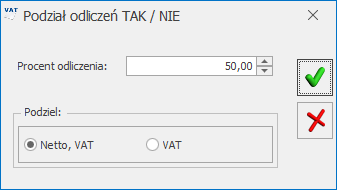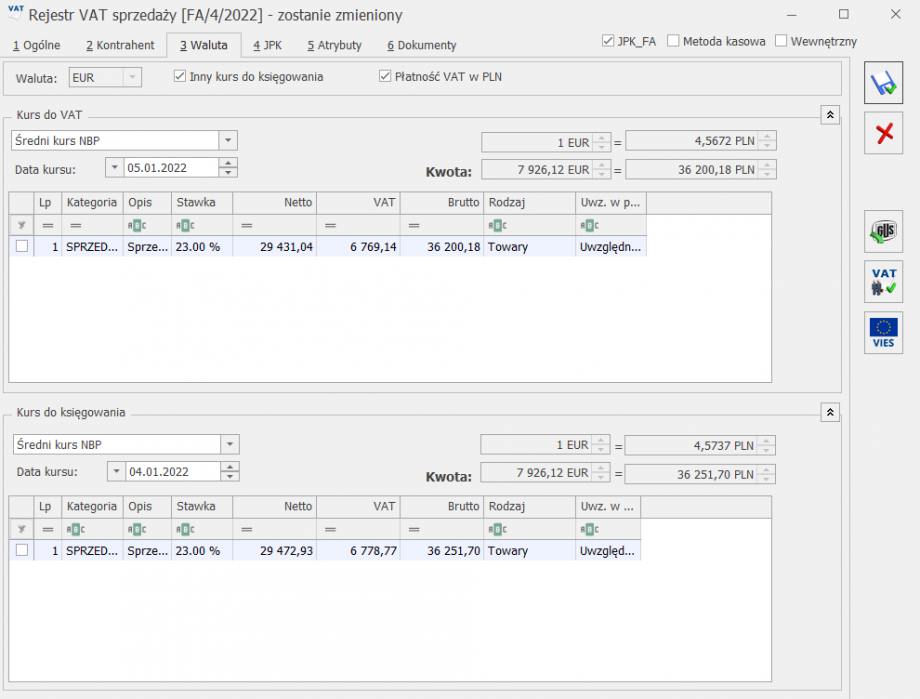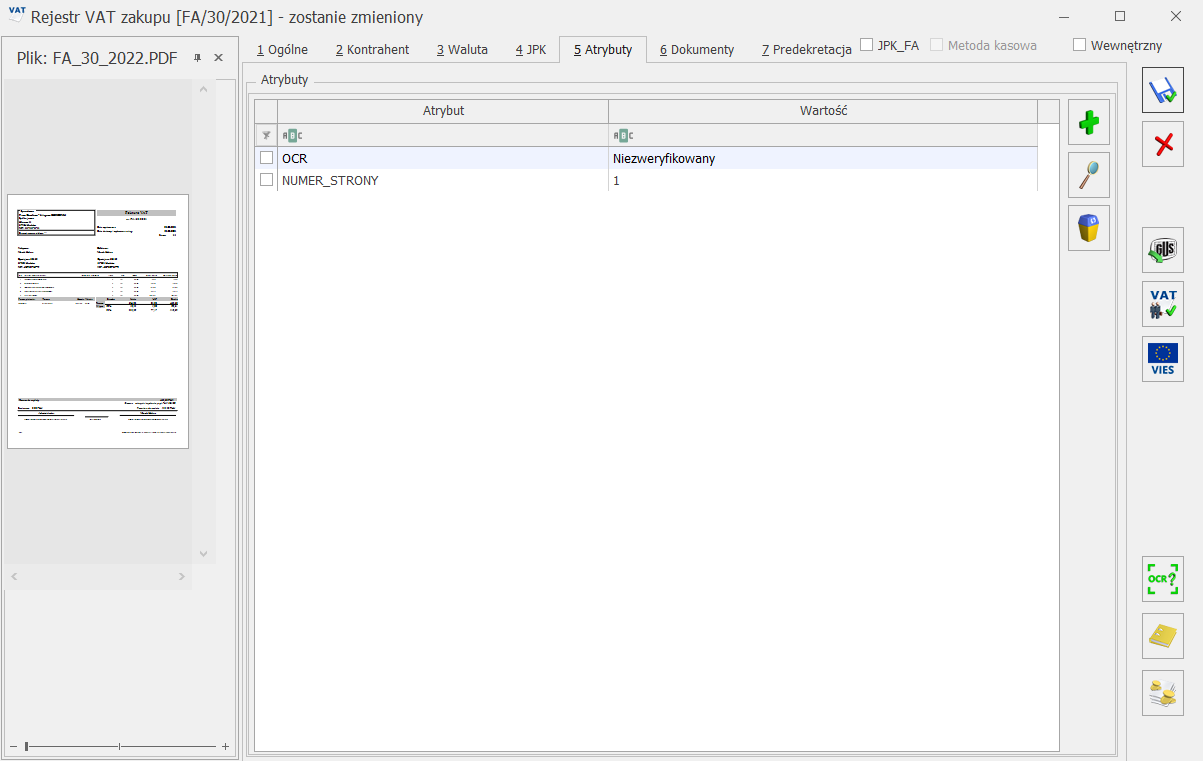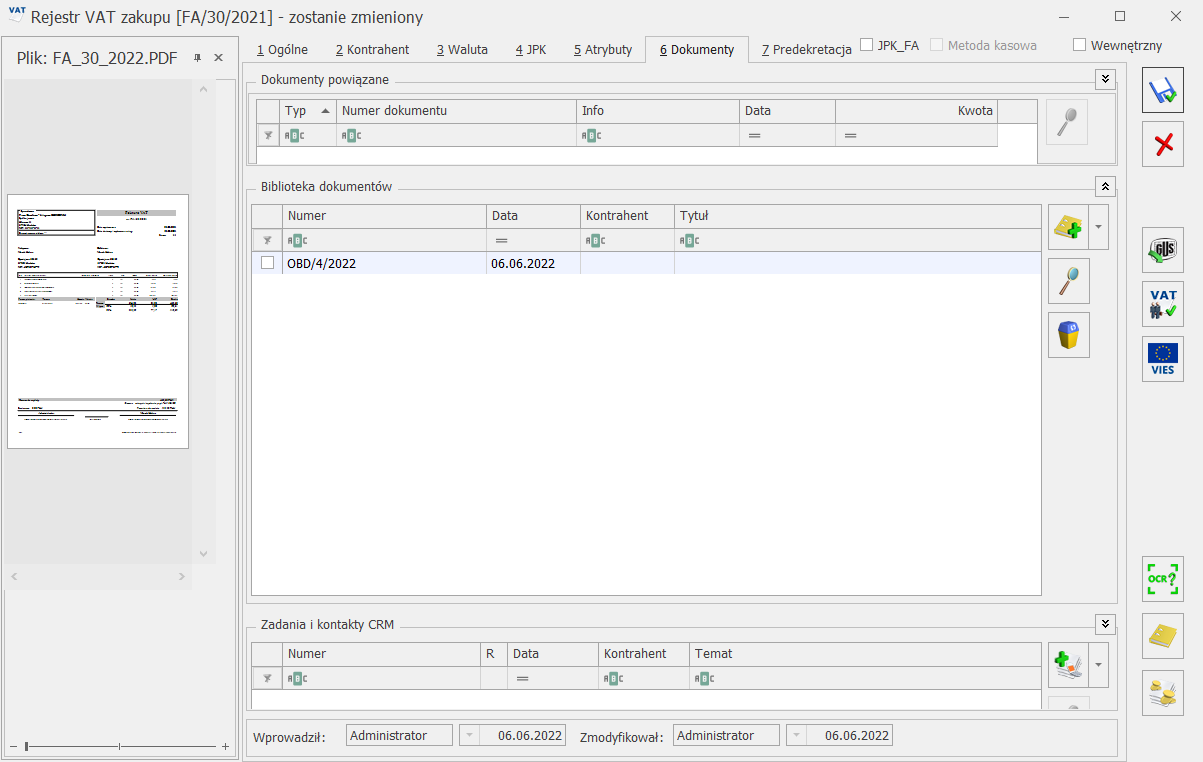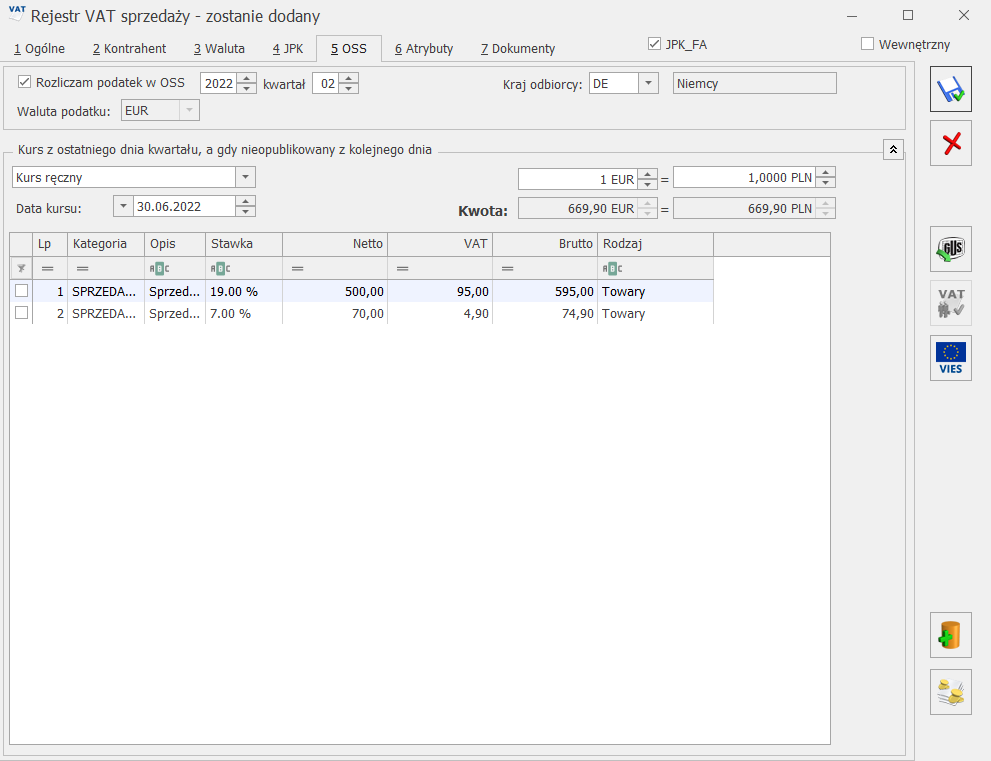Zakładka [Rejestr VAT]
- „-” - dla dokumentów, które nie zostały przetworzone za pomocą usługi Comarch OCR,
- „Niezweryfikowany” - dla dokumentów, które zostały przetworzone za pomocą usługi Comarch OCR, ale nie zostały jeszcze zweryfikowane przez użytkownika,
- „Zweryfikowany” - dla dokumentów, które zostały przetworzone za pomocą usługi Comarch OCR i zostały zweryfikowane przez użytkownika,
- „*” – dla dokumentów, na których widnieje więcej niż jeden atrybut OCR.
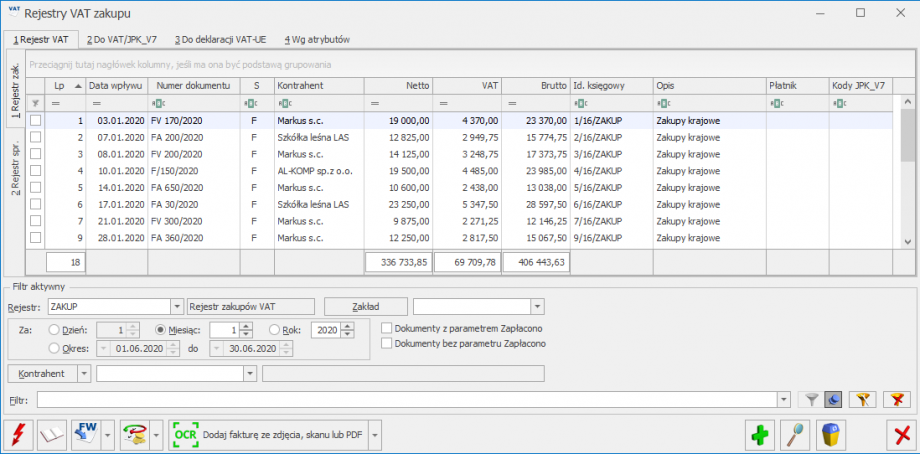
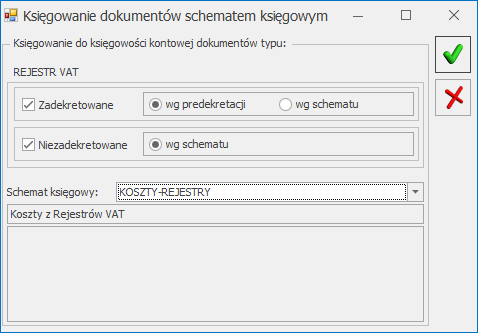
- Wybierz dokumenty z dysku – umożliwia wskazanie jednego lub wielu dokumentów z dysku, które powinny zostać przetworzone. W pierwszej kolejności użytkownik otrzymuje komunikat Wysyłanie dokumentu *.pdf do rozpoznania, który informuje, że dokument jest w trakcie wysyłania do przetworzenia przez usługę Comarch OCR a w drugim etapie informację o wyniku rozpoznania.
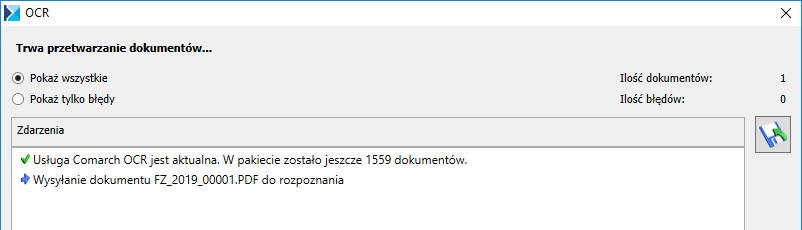
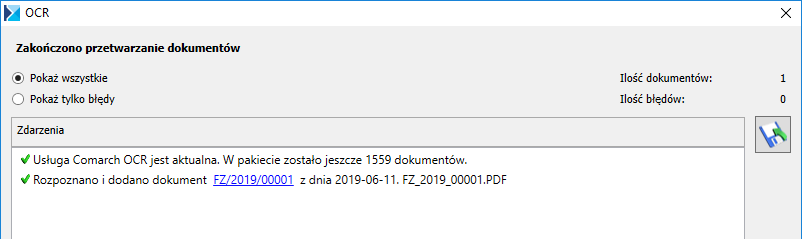 Wczytana faktura do rejestru VAT automatycznie tworzy powiązany z nią nowy dokument w Obiegu Dokumentów.
Wczytana faktura do rejestru VAT automatycznie tworzy powiązany z nią nowy dokument w Obiegu Dokumentów.
- Wybierz dokumenty z Obiegu Dokumentów – po wybraniu opcji pojawia się lista plików zapisanych w Obiegu Dokumentów. W kolumnie Podmioty wyświetlana jest wartość przypisana w zakładce Podmioty na dokumencie w Obiegu Dokumentów.
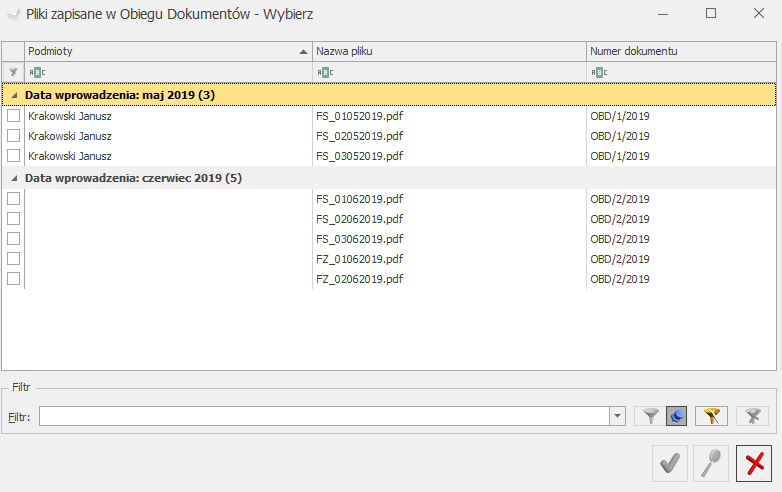
- W Obiegu Dokumentów w Archiwum plików mają zaznaczony parametr Udostępnij dla usługi OCR.
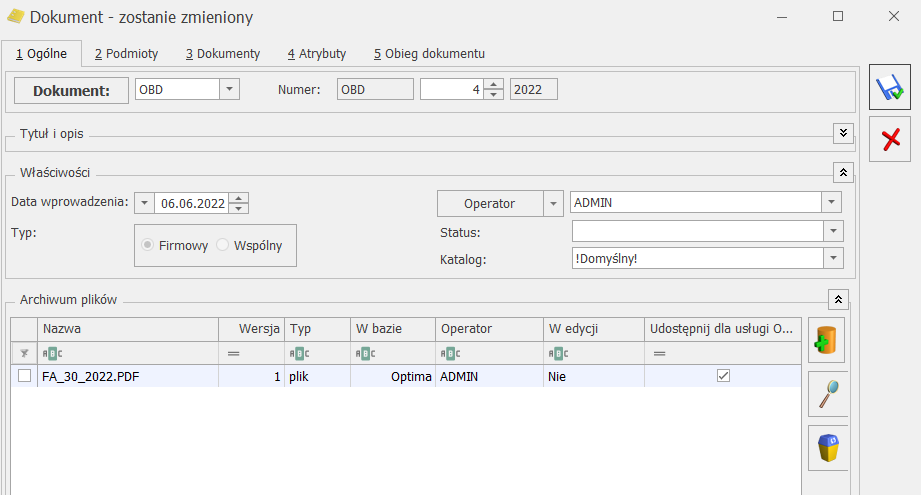
- Zapisane zostały w formacie *.jpg , *.pdf, jpegz *png lub tiff .
- Nie mają powiązanego dokumentu w rejestrze VAT za pośrednictwem usługi OCR,
- Znajdują się w katalogu dokumentów, dla którego operator nie posiada zablokowanego Podglądu.
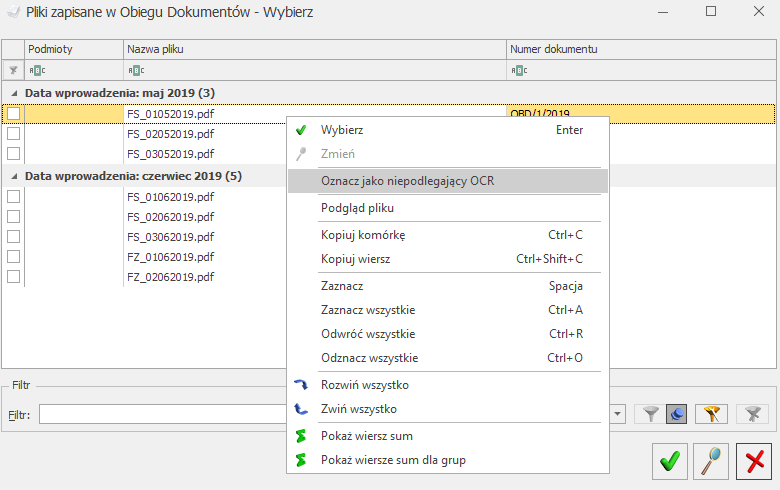

- Tak, w tej firmie – powoduje zaznaczenie opcji Blokuj w tej firmie,
- We wszystkich firmach – powoduje zaznaczenie opcji Blokuj we wszystkich firmach,
- Nie – opcja Blokuj nie jest zaznaczana, co może powodować dublowanie kart kontrahentów.
- Oznacz dokumenty jako zweryfikowane – pozwala na zmianę na zaznaczonych dokumentach wartości atrybutu OCR-> Niezweryfikowany na Zweryfikowany.
- Oznacz dokumenty jako niezweryfikowane – pozwala na zmianę na zaznaczonych dokumentach wartości atrybutu OCR-> Zweryfikowany na Niezweryfikowany.
- Sprawdź ilość stron do wykorzystania – pozwala na sprawdzenie, ile stron pozostało do wykorzystania w ramach pakietu OCR (bez konieczności przetworzenia faktury).
- Dla Faktur Sprzedaży – data wystawienia,
- Dla Faktur Zakupu – data wpływu.
Rejestry VAT - Scenariusze
Jak dodać nowy rejestr VAT?
Dodanie nowego rejestru możliwe jest jedynie w konfiguracji firmy. Aby dodać nowy rejestr należy:- Otworzyć konfigurację firmy wybierając System lub klikając przycisk w menu Nawigacji Comarch ERP Optima: Ogólne.
- Wybrać gałąź Konfiguracja firmy/ Księgowość/ Rejestr zakupów VAT lub Rejestr sprzedaży VAT. Na prawym panelu okna pojawią się aktualnie zdefiniowane rejestry.
- Kliknąć przycisk Dodaj
 lub wcisnąć klawisz <INSERT>.
lub wcisnąć klawisz <INSERT>. - Na liście wypełnić pola Nazwa i Opis rejestru i zatwierdzić formularz klikając przycisk Zapisz zmiany
 lub wciskając klawisz <ENTER>.
lub wciskając klawisz <ENTER>.
Jak dodać nowy zapis do rejestru VAT?
Aby wprowadzić nowy dokument do rejestru VAT, należy:- Otworzyć rejestry VAT klikając przycisk Rejestry VAT w menu Nawigacji Comarch ERP Optima: Rejestry VAT lub wybierając Rejestry VAT/ Rejestry VAT.
- Wybrać rodzaj rejestru przez wskazanie odpowiedniej zakładki pionowej: [Rejestr Sprzedaży] lub [Rejestr Zakupu].
- Wybrać zakładkę poziomą: [Rejestr VAT], następnie wybrać podrejestr, do którego mają być wprowadzane dokumenty oraz wskazać okres za dzień, miesiąc lub rok.
- Kliknąć przycisk Dodaj
 lub wcisnąć klawisz <INSERT>.
lub wcisnąć klawisz <INSERT>. - Program wyświetli formatkę dodania nowego zapisu.
- Po uzupełnieniu danych zatwierdzić formularz klikając przycisk Zapisz zmiany
 lub wciskając klawisz <ENTER>.
lub wciskając klawisz <ENTER>.
Jak usunąć dokument z rejestru?
Aby usunąć dokument z rejestru, należy:- Otworzyć rejestry VAT klikając przycisk Rejestry VAT w menu Nawigacji Comarch ERP Optima: Rejestry VAT lub wybierając Rejestry VAT/ Rejestry VAT.
- Wybrać rodzaj rejestru przez wskazanie zakładki pionowej: [Rejestr Sprzedaży] lub [Rejestr Zakupu].
- Odszukać na liście dokument, który chcemy usunąć.
- Ustawić kursor na dokumencie, który ma zostać usunięty i nacisnąć przycisk Usuń
 lub wcisnąć klawisz <DELETE>.
lub wcisnąć klawisz <DELETE>. - Następnie program prosi o potwierdzenie usunięcia zapisu.
- Po naciśnięciu przycisku OK dokument jest usuwany.
- Zapis kasowy zostanie usunięty tylko jeśli powstał automatycznie w chwili zatwierdzenia faktury.
- Jeśli faktura była rozliczana „ręcznie” – usunięcie faktury jest możliwe tylko po wcześniejszym skasowaniu rozliczenia w module Kasa/Bank.
- Program nie usunie zapisu, jeśli znajduje się on w raporcie zamkniętym (usunięte zostanie jedynie powiązanie z fakturą).
Jak zaksięgować dokument z rejestru do księgowości kontowej?
Aby zaksięgować dokument z rejestru do księgi, należy:- Otworzyć rejestry VAT klikając przycisk Rejestry VAT w menu Nawigacji Comarch ERP Optima: Rejestry VAT lub wybierając Rejestry VAT/Rejestry VAT.
- Wybrać rodzaj rejestru przez wskazanie zakładki pionowej: [Rejestr Sprzedaży] lub [Rejestr Zakupu].
- Wybrać zakładkę [Rejestr VAT], bo tylko ten rodzaj listy pozwala na księgowanie dokumentów z rejestru do księgi.
- Wybrać okres, za który dokumenty mają zostać wyświetlone (za dzień, miesiąc, rok lub okres), aby pojawiła się lista wyszukiwanych dokumentów.
- Zaznaczyć dokumenty, które mają być zaksięgowane, przez zaznaczenie zapisu lewym klawiszem myszki w kolumnie Lp lub przez ustawienie się na danym zapisie i naciśnięcie klawisza <SPACJA>, ewentualnie przez naciśnięcie prawego klawisza myszy i wybranie opcji Zaznacz. Aby zaznaczyć wszystkie dokumenty można wykorzystać kombinacje klawiszy <CTRL>+<A> lub po naciśnięciu prawego klawisza myszy wybrać Zaznacz wszystkie.
- Nacisnąć przycisk
 , który odpowiada za przeniesienie zaznaczonych dokumentów z rejestrów do Księgi Handlowej.
, który odpowiada za przeniesienie zaznaczonych dokumentów z rejestrów do Księgi Handlowej. - Wybrać odpowiedni schemat księgowy. Tworzenie schematów zostanie omówione w rozdziale Schematy księgowe.
- Program upewnia się czy przenieść dokumenty z rejestru do zapisów Księgi wyświetlając odpowiednie pytanie.
- Po potwierdzeniu przyciskiem TAK program wykona księgowanie zaznaczonych dokumentów wybranym schematem księgowym, a po zakończeniu księgowania wyświetlone zostanie zestawienie informacji o dokonanych księgowaniach.
Jak zaksięgować dokument z rejestru do KPiR?
Aby zaksięgować dokument z rejestru do księgi, należy:- Otworzyć rejestry VAT klikając przycisk Rejestry VAT w menu Nawigacji Comarch ERP Optima/ Rejestry VAT lub wybierając z menu: Rejestry VAT/Rejestry VAT.
- Wybrać rodzaj rejestru przez wskazanie zakładki pionowej: [Rejestr sprzedaży] lub [Rejestr zakupu].
- Wybrać zakładkę [Rejestr VAT], bo tylko ten rodzaj listy pozwala na księgowanie dokumentów z rejestru do księgi.
- Wybrać okres, za który dokumenty mają zostać wyświetlone (za dzień, miesiąc, rok lub okres), aby pojawiła się lista wyszukiwanych dokumentów.
- Zaznaczyć dokumenty, które mają być przeniesione do rejestru przez ustawienie się na danym zapisie i naciśnięciu klawisza <SPACJA> lub naciśnięciu prawego klawisza myszy i wybraniu opcji Zaznacz. Aby zaznaczyć wszystkie dokumenty można wykorzystać kombinacje klawiszy <CTRL>+<A> lub po naciśnięciu prawego klawisza myszy wybrać Zaznacz wszystkie.
UwagaAby przenieść zapisy z rejestru do Księgi podatkowej, wybrane dokumenty muszą zostać zaznaczone. W przypadku, gdy żaden dokument nie jest zaznaczony, program sam zaznacza podświetlony rekord.
- Nacisnąć przycisk
 , który odpowiada za przeniesienie zaznaczonych dokumentów z rejestrów do Księgi przychodów i rozchodów.
, który odpowiada za przeniesienie zaznaczonych dokumentów z rejestrów do Księgi przychodów i rozchodów. - Program upewnia się, czy przenieść dokumenty z rejestru do zapisów Księgi wyświetlając odpowiednie pytanie.
- Po potwierdzeniu przyciskiem TAK program wykona księgowanie zaznaczonych dokumentów, a po zakończeniu księgowania wyświetlone zostanie zestawienie informacji o dokonanych księgowaniach.
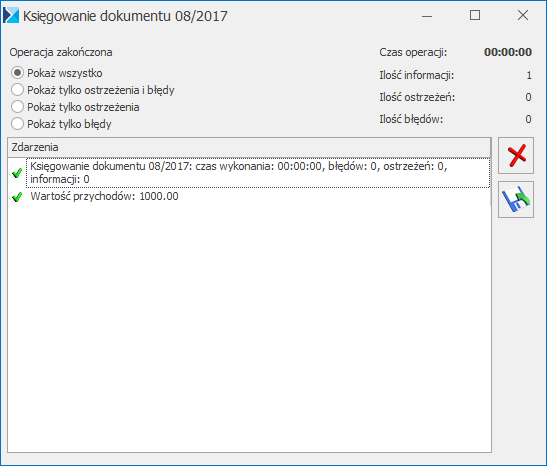
Jak zaksięgować zbiorczo dokumenty sprzedaży do KPiR?
Aby zaksięgować zbiorczo dokumenty z rejestru sprzedaży:- Otworzyć konfigurację firmy, poprzez kliknięcie przycisku Konfiguracja w menu Nawigacji Comarch ERP Optima/ Ogólne lub wybierając z menu:
- Wejść do Konfiguracji firmy/ Księgowość/ Parametry i zaznaczyć dla parametru Zbiorcze księgowanie dokumentów opcję Rejestry sprzedaży VAT.
- Otworzyć rejestry VAT klikając przycisk Rejestry VAT w menu Nawigacji Comarch ERP Optima/ Rejestry VAT lub wybierając z menu: Rejestry VAT/ Rejestry VAT.
- Wybrać zakładkę [Rejestr sprzedaży].
- Wybrać zakładkę [Rejestr VAT], bo tylko ten rodzaj listy pozwala na księgowanie dokumentów z rejestru do księgi.
- Wybrać okres, za który dokumenty mają zostać wyświetlone (za dzień, miesiąc, rok lub okres), aby pojawiła się lista wyszukiwanych dokumentów. Wybór danego dnia lub miesiąca jest istotny ze względu na księgowanie dokumentów zbiorczych, które mogą być księgowane jako zestawienie dzienne lub miesięczne i otrzymują numer nadawany automatycznie przez program. W przypadku zestawienia dziennego jest to: nazwa rejestru/rok/miesiąc/dzień, za cały miesiąc: nazwa rejestru/ rok/miesiąc. W przypadku zaznaczenia opcji za rok lub okres i dodatkowo księgowania zbiorczego tworzone sa zapisy zbiorcze za poszczególne miesiące zgodnie z datą wskazaną w Konfiguracji Firmy/ Księgowość/ Parametry dla parametru Księgowanie dokumentów z datą.
- Zaznaczyć dokumenty, które mają być przeniesione do rejestru przez ustawienie się na danym zapisie i naciśnięciu klawisza <SPACJA> lub naciśnięciu prawego klawisza myszy i wybraniu opcji Zaznacz. Aby zaznaczyć wszystkie dokumenty można wykorzystać kombinacje klawiszy <CTRL>+<A> lub po naciśnięciu prawego klawisza myszy wybrać Zaznacz wszystkie.
Jak zmienić zapis w rejestrze?
Aby zmienić zapis, należy:- Otworzyć rejestry VAT klikając przycisk Rejestry VAT w menu Nawigacji Comarch ERP Optima/ Rejestry VAT lub wybierając z menu: Rejestry VAT/Rejestry VAT.
- Wybrać rodzaj rejestru przez wskazanie zakładki pionowej: [Rejestr sprzedaży] lub [Rejestr zakupu].
- Wybrać jedną z czterech zakładek w [Rejestrach VAT].
- Po wyszukaniu dokumentu, który chcemy zmienić i ustawieniu się na nim klikamy przycisk Zmień
 .
. - Pojawi się formularz zapisu w rejestrze VAT, która pozwoli na zmianę zapisu.
Jak przenumerować zapisy?
Aby przenumerować zapisy, należy:- Otworzyć rejestry VAT klikając przycisk Rejestry VAT w menu Nawigacji Comarch ERP Optima/ Rejestry VAT lub wybierając z menu: Rejestry VAT/Rejestry VAT.
- Wybrać rodzaj rejestru przez wskazanie odpowiedniej zakładki pionowej: [Rejestr sprzedaży] lub [Rejestr zakupu].
- Wybrać zakładkę [Rejestr VAT] lub [Do VAT/JPK_V7], bo tylko te listy pozwalają na przenumerowanie zapisów.
- Wybrać odpowiedni podrejestr, który będzie renumerowany.
- Wybrać listę zapisów za miesiąc lub rok oraz wskazać rok i miesiąc, w obrębie którego będziemy dokonywać renumeracji.
- Aby przenumerować dokumenty należy nacisnąć przycisk
 lub klawisz <F8>.
lub klawisz <F8>.
Jak wyszukać dokument?
Aby odszukać w rejestrach VAT, można posłużyć się kilkoma metodami, zależnie od tego, jakie posiadamy informacje o poszukiwanym dokumencie. Przed rozpoczęciem poszukiwania należy najpierw otworzyć rejestry VAT klikając przycisk Rejestry VAT w menu Nawigacji Comarch ERP Optima/ Rejestry VAT lub wybierając z menu: Rejestry VAT/Rejestry VAT. Następnie, w zależności od posiadanych informacji, możemy posłużyć się jedną z poniższych metod. Aby znaleźć fakturę, jeżeli znamy Nazwę kontrahenta, Numer dokumentu lub Opis zdarzenia (Kategorię), należy skorzystać z filtru uproszczonego.- Otworzyć listę faktur w rejestrze na zakładce [Rejestr VAT] lub [Wg atrybutów].
- Wstępnie ograniczyć zawartość listy do zapisów w rejestrze oraz do odpowiedniego okresu. Można również otworzyć listę zapisów na zakładce [Rejestr VAT] i podać odpowiednio długi okres np. za cały rok.
- Ustawić kursor w polu Filtr i wpisać tam poszukiwany fragment nazwy kontrahenta lub wartość faktury.
- Jeżeli pinezka
 (widoczna obok ikony filtrowania) jest włączona, zmiany będą widoczne od razu.
(widoczna obok ikony filtrowania) jest włączona, zmiany będą widoczne od razu. - Jeżeli pinezka jest wyłączona
 , po wpisania poszukiwanego fragmentu należy kliknąć przycisk
, po wpisania poszukiwanego fragmentu należy kliknąć przycisk  . Na liście zostaną wyświetleni wyłącznie pracownicy spełniający zadane kryterium.
. Na liście zostaną wyświetleni wyłącznie pracownicy spełniający zadane kryterium.

Generowanie pojedynczych dokumentów wewnętrznych
Dokumenty Wewnętrzne służą do generowania kwot VAT-u należnego (FWS) i naliczonego (FWZ). Na podstawie tych dokumentów w pliku JPK_V7 wykazywany jest podatek należny oraz podatek naliczony np. Z tytułu wewnątrzwspólnotowego nabycia towarów. Dokumenty Wewnętrzne możemy wygenerować dla każdego rodzaju transakcji bez względu na stawkę VAT. Jeżeli w Konfiguracji Firmy/ Księgowość/ Parametry zaznaczono parametr Pokazuj okno generowania dok. wew. przy zapisie dokumentu w Rej. VAT to dla transakcji wewnątrzunijnych oraz dokumentów z rodzajem Krajowa - podatnikiem jest nabywca i stawką 0% i NP oraz dla Wewnątrzunijnych – podatnikiem jest nabywca i Pozaunijnych – podatnikiem jest nabywca w stawce NP dokumenty wewnętrzne generują się automatycznie tzn. po zapisaniu faktury wstaje formatka do generacji dokumentów wewnętrznych. Okno Generowanie dokumentu wewnętrznego nie pojawia się w przypadku transakcji krajowych – podatnikiem jest nabywca dla kontrahenta będącego podatnikiem VAT nieczynnym.- Z Rejestru Zakupów rozwinięcie strzałki obok ikony
 i wybór opcji generowanie dokumentu wewnętrznego sprzedaży daje możliwość jednoczesnego wygenerowania Dokumentu Wewnętrznego Sprzedaży i Dokumentu Wewnętrznego Zakupu.
i wybór opcji generowanie dokumentu wewnętrznego sprzedaży daje możliwość jednoczesnego wygenerowania Dokumentu Wewnętrznego Sprzedaży i Dokumentu Wewnętrznego Zakupu. - Ewentualnie w pierwszej kolejności z Rejestru Zakupów generowany jest Dokument Wewnętrzny Sprzedaży, a następnie z Rejestru Sprzedaży, w drugim kroku, tworzymy Dokument Wewnętrzny Zakupu – rozwijamy strzałkę obok ikony
 i wybieramy opcję generowanie dokumentu wewnętrznego zakupu. Dokumenty Wewnętrzne Sprzedaży można również wprowadzić ręcznie z poziomu Rejestru Sprzedaży (te dokumenty, które nie mają powiązania z dokumentami wewnętrznymi zakupu).
i wybieramy opcję generowanie dokumentu wewnętrznego zakupu. Dokumenty Wewnętrzne Sprzedaży można również wprowadzić ręcznie z poziomu Rejestru Sprzedaży (te dokumenty, które nie mają powiązania z dokumentami wewnętrznymi zakupu).
| Rodzaj FZ | Rodzaj FWS |
|---|---|
| Usługi | Usługi |
| Środki transportu | Środki transportu |
| Towary, Inne, Środki Trwałe, nieruchomości, Paliwo | Towary |
- Jako data sprzedaży – data zakupu z Faktury pierwotnej
- Jako data wystawienia – data wystawienia
- Jako data zakupu – data zakupu z faktury pierwotnej
- Jako data wystawienia i wpływu ustawia się data wystawienia z faktury pierwotnej.
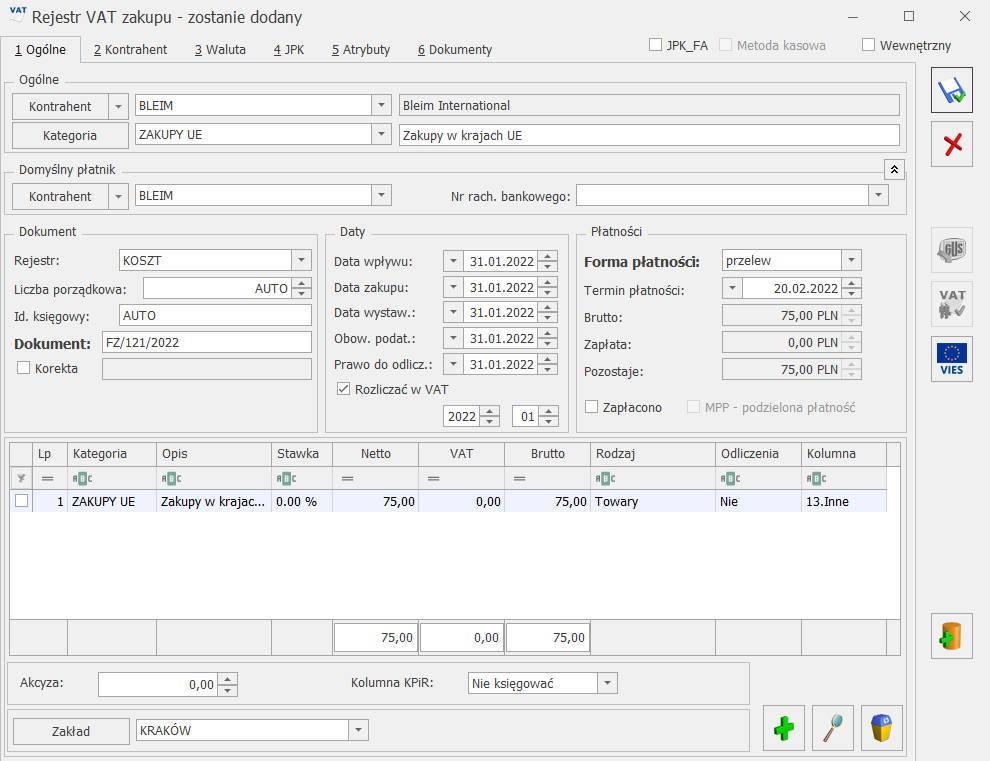
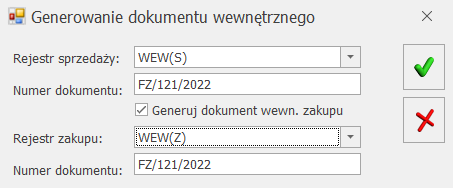
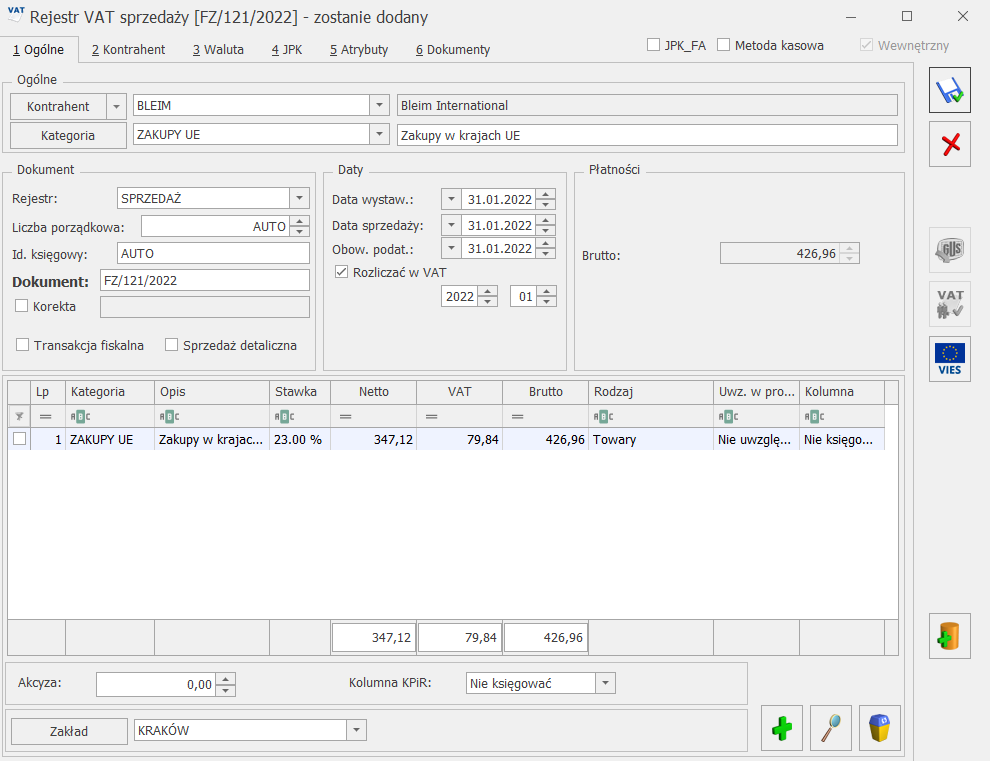
Po zapisaniu formatki w kolejnym komunikacie pojawia się informacja, jakie dokumenty zostały wygenerowane i w jakim rejestrze się znajdują.
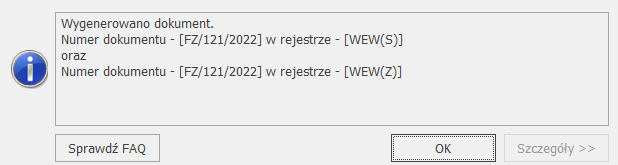
Seryjne generowanie dokumentów wewnętrznych
Na liście dokumentów w rejestrze VAT zakupu na przycisku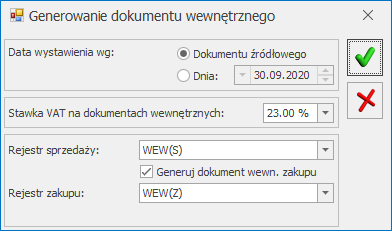
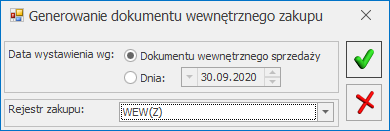
- na dokumencie w rejestrze VAT zakupu zaznaczono parametr Wewnętrzny,
- w rejestrze VAT sprzedaży wskazno fakturę zwykłą (nie wewnętrzną),
- w rejestrze VAT zaznaczono fakturę, do której utworzono już wcześniej dokument wewnętrzny,
- w rejestrze VAT wybrano dokument przeniesiony z modułu Handel lub zaimportowany za pomocą pracy rozproszonej, a w Konfiguracji Firmy/ Księgowość/ Parametry opcja Generowanie dokumentów wewnętrznych w Rejestrach VAT jest odznaczona,
- w rejestrze VAT sprzedaży zaznaczono dokument będący rozliczeniem marży.
Generowanie zbiorczych dokumentów wewnętrznych
Użytkownik ma możliwość generowania zbiorczego dokumentu wewnętrznego do zaznaczonych faktur. Dokument utworzy się, jeżeli wszystkie wskazane faktury wystawione zostały na ten sam podmiot oraz z takim samym miesiącem rozliczenia w deklaracji VAT-7. W przypadku metody kasowej pod uwagę brana jest data zakupu/sprzedaży. Kontrahent nadrzędny oraz kontrahent duplikat traktowani są jako różne podmioty. Zbiorczy dokument wewnętrzny generowany jest osobno dla każdego rodzaju transakcji.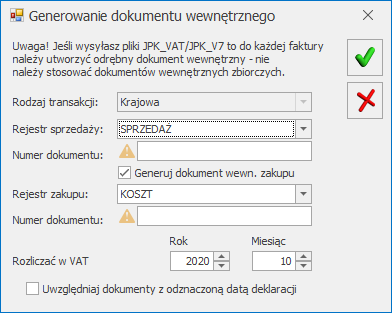
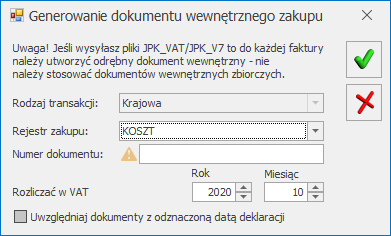
- w Rejestrze VAT zakupu zaznaczono dokument wewętrzny,
- w Rejestrze VAT sprzedaży wskazno fakturę zwykłą (nie wewnętrzną).
- w Rejestrze VAT zaznaczono fakturę, do której utworzono już wcześniej dokument wewnętrzny,
- w Rejestrze VAT wybrano dokument przeniesiony z modułu Handel, a w Konfiguracji Firmy/ Księgowość/ Parametry opcja Generowanie dokumentów wewnętrznych w Rejestrach VAT jest odznaczona,
- w Rejestrze VAT wskazano dokument zaimportowany poprzez mechanizm pracy rozproszonej, a w Konfiguracji Firmy/ Księgowość/ Parametry opcja Generowanie dokumentów wewnętrznych w Rejestrach VAT jest odznaczona,
- w Rejestrze VAT sprzedaży zaznaczono dokument będący rozliczeniem marży.
- Kontrahent – taki sam jak na zaznaczanych fakturach,
- Kategoria nagłówka – przenoszony z formularza kontrahenta,
- Opis nagłówka – Zbiorczy dokument wewnętrzny,
- Korekta/ transakcja fiskalna/ Sprzedaż detaliczna – odznaczone,
- Rozliczać w VAT – zaznaczone, miesiąc i rok wybrany w oknie generowania zbiorczego dokumentu wewnętrznego,
- Daty – ostatni dzień miesiąca wskazanego jako miesiąc rozliczenia w deklaracji VAT-7,
- Dane adresowe podmiotu – zakładka [Kontrahent] – przenoszone z karty kontrahenta,
- Rodzaj transakcji – przenoszony z okna generowania zbiorczego dokumentu wewnętrznego,
- Finalny/ Podmiot gospodarczy/ Podatnik VAT czynny/ Rolnik – ewentualne zaznaczenia przenoszone z formularza kontrahenta,
- Dokument wewnętrzny – zaznaczone,
- JPK_FA – odznaczone,
- Waluta – PLN.
- Kategoria, Kategoria 2, Opis 2 – przenoszone z pozycji na fakturach pierwotnych,
- Opis – numer dokumentu z faktury pierwotnej oraz opis z pozycji faktury pierwotnej,
- Stawka – mechanizm analogiczny jak podczas generowania pojedynczego dokumentu wewnętrznego,
- Kwoty – w PLN, przeliczone po kursie do VAT,
- Rodzaj – mechanizm analogiczny jak podczas generowania pojedynczego dokumentu wewnętrznego,
- Odliczenia – Tak,
- w proporcji – Nie uwzględniaj,
- Kolumna – Nie księgować.
Generowanie rozliczenia faktury VAT marża
Ustawa o podatku od towarów i usług nakłada szczególne obowiązki rozliczania podatku należnego przez podatników stosujących metodę opodatkowania marży. Zgodnie z art. 119 obecnie obowiązującej Ustawy o podatku od towarów i usług, podstawą opodatkowania przy wykonywaniu usług turystyki jest kwota marży pomniejszona o kwotę należnego podatku. Przez marżę rozumie się różnicę między kwotą należności, którą ma zapłacić nabywca usługi, a ceną nabycia przez podatnika towarów i usług od innych podatników dla bezpośredniej korzyści turysty. W celu wyliczenia podatku należnego od marży generowany jest dokument Rozliczenie faktury VAT marża. W pierwszej kolejności w Rejestrze Sprzedaży wprowadzamy pierwotną Fakturę Sprzedaży: w stawce NP (za sprzedaż usług nabytych dla bezpośredniej korzyści turysty) oraz ewentualnie w stawkach opodatkowanych (za sprzedaż usług własnych). Faktura Sprzedaży może być wprowadzona dla dowolnego typu transakcji (krajowa, wewnątrzwspólnotowa lub zagraniczna). Po wprowadzeniu Faktury Sprzedaży w rejestrze VAT sprzedaży zapisujemy taką fakturę. Następnie będąc na liście Faktur Sprzedaży wybieramy przycisk- Rejestru Sprzedaży, w którym zostanie zapisany wygenerowany dokument. Domyślnie podpowiada się ostatnio wybrany w danej bazie firmowej Rejestr,
- Numeru dokumentu – automatycznie przenoszony jest numer dokumentu pierwotnego,
- Kwoty marży (automatycznie podpowiada się kwota z Faktury Sprzedaży w stawce NP).
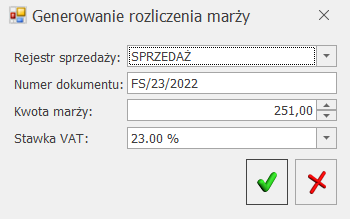
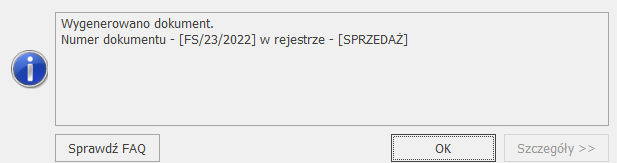
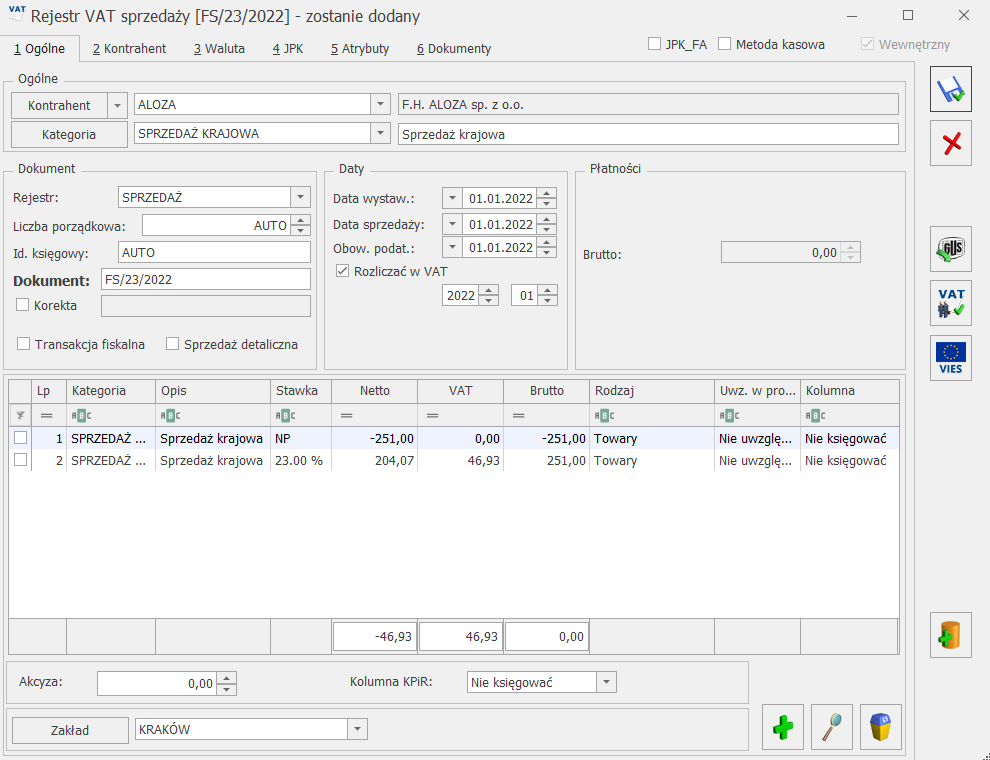
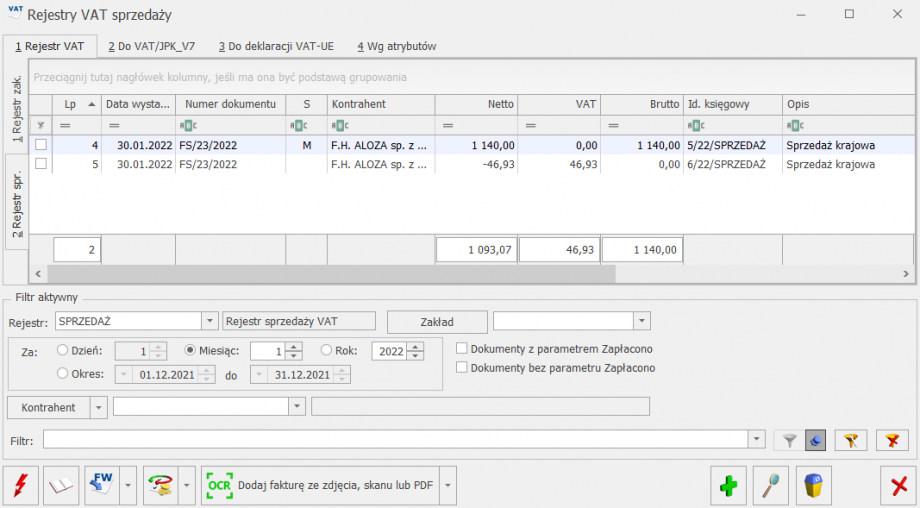
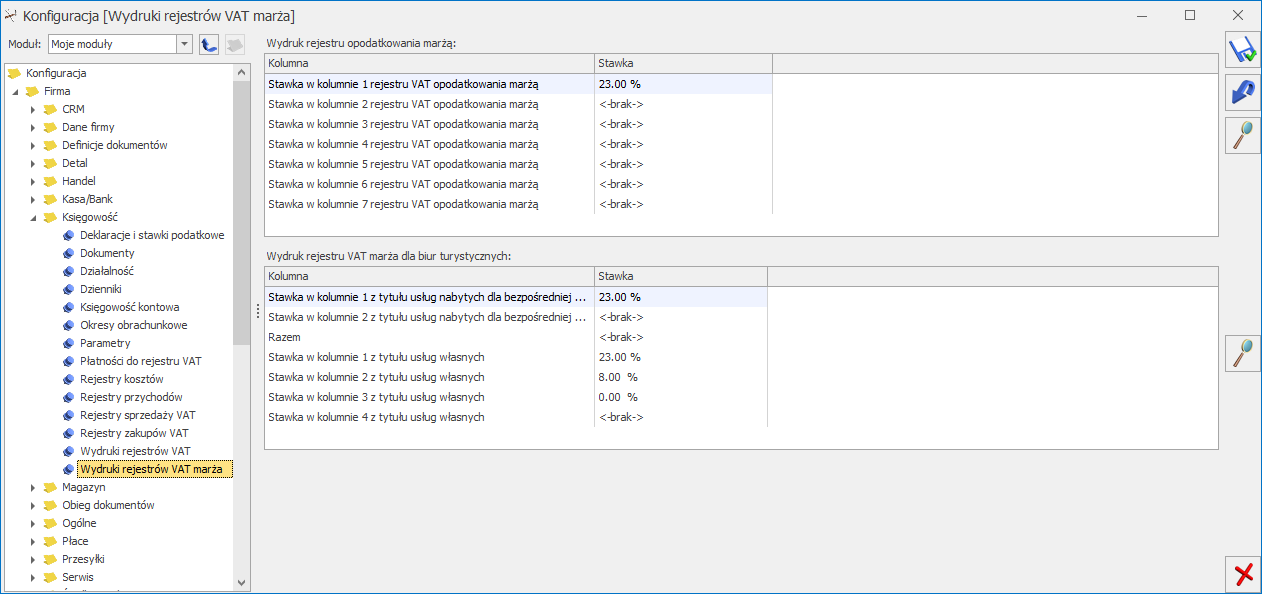
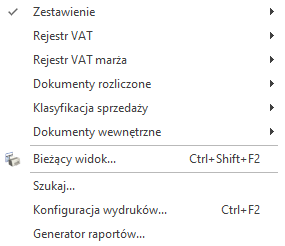
dla Rejestru VAT marża mamy dostępne opcje:
Rejestry VAT – Do VAT/JPK_V7
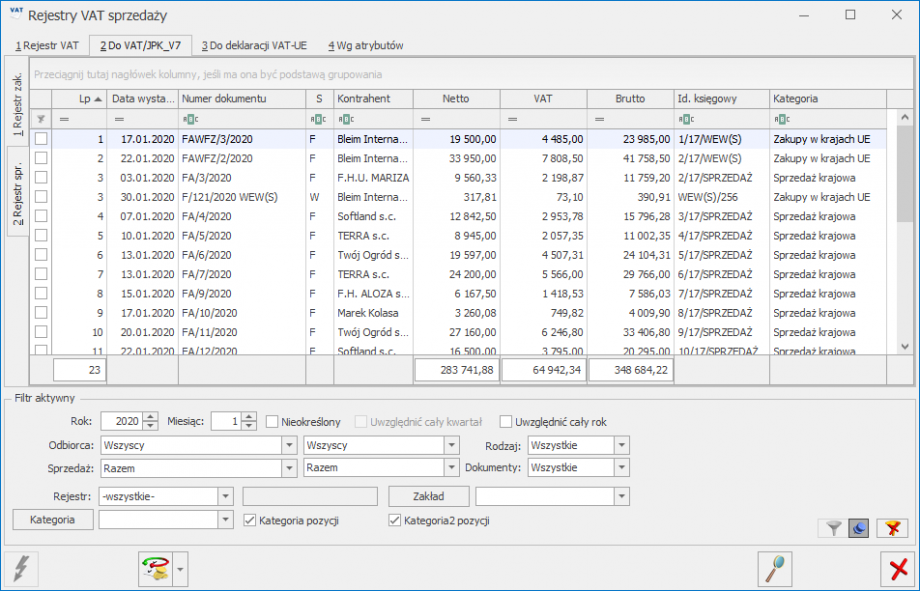
Operacje seryjne
Zmień rejestr
Funkcja umożliwia przenoszenie zapisów pomiędzy rejestrami cząstkowymi. Daje ona możliwość zbiorczego przenoszenia dokumentów znajdujących się w jednym podrejestrze do innego. Aby skorzystać z tej funkcji należy zaznaczyć te faktury na liście, które powinny zostać przeniesione do innego rejestru. Następnie po wybraniu opcji Zmień rejestr wyświetlone zostanie okno, na którym będzie możliwe wskazanie docelowego podrejestru. Dodatkowo, użytkownik może skorzystać z opcji zaznaczenia parametru Nadawać identyfikator księgowy, który powoduje, że przeniesionym zapisom zostanie nadany nowy numer (identyfikator księgowy) wg domyślnego schematu Kolejna pozycja/ Rok/ Nazwa rejestru lub po zaznaczeniu odpowiedniego parametru w Konfiguracji wg schematu numeracji zdefiniowanego przez użytkownika. Nowy identyfikator mogą dostać tylko dokumenty niezaksięgowane.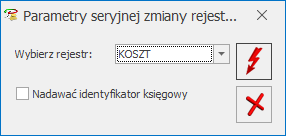
Zmień kategorię
Po zaznaczeniu wybranych parametrów użytkownik może przypisać nową lub zmienić dotychczasową kategorię nagłówka lub/oraz kategorię/ kategorię2 pozycji dla wybranych dokumentów. Opcje Aktualizuj rodzaj, odliczenia i kolumnę KPiR lub Aktualizuj rodzaj i kolumnę ewidencji ryczałtowej będą widoczne w zależności od rodzaju księgowości oraz typu rejestru (sprzedaż/ zakup). Jeżeli parametr zostanie zaznaczony odpowiednie opcje (rodzaj, odliczenia, kolumna KPiR/ kolumna ewidencji ryczałtowej) zostaną zaktualizowane na wszystkich pozycjach wybranych dokumentów, natomiast w przypadku, gdy nie zaznaczymy parametru zmieniona/ przypisana będzie tylko kategoria. Po zaznaczeniu parametru Zmień kategorię pozycji użytkownik ma również możliwość zaznaczenia domyślnie odznaczonej opcji Aktualizuj stawkę VAT (w przypadku rejestru VAT zakupu) lub Aktualizuj stawkę VAT i Uwz. w proporcji (w przypadku rejestru VAT sprzedaży). Zaznaczenie opcji i naciśnięcie przycisku powoduje zmianę kategorii i zmianę stawki VAT w przypadku, gdy stawka na kategorii jest inna niż stawka na dokumencie. Zmiana stawki nie powoduje przeliczenia kwot na dokumencie. Może to być w szczególności przydatne dla dokumentów zaimportowanych, np. z pliku JPK_V7, gdzie nie ma stawek VAT dla zakupu. W sytuacji gdy na kategorii nie uzupełniono stawki VAT to na dokumencie zmieniana jest tylko kategoria, bez zmiany stawki VAT. W przypadku gdy zostanie wybrana ta sama kategoria, ale stawka na kategorii jest różna od stawki na dokumencie to na dokument przenoszona jest stawka uzupełniona na kategorii.
W przypadku rejestru VAT sprzedaży aktualizacja stawki VAT powoduje aktualizację wartości w kolumnie Uwz. w proporcji:
powoduje zmianę kategorii i zmianę stawki VAT w przypadku, gdy stawka na kategorii jest inna niż stawka na dokumencie. Zmiana stawki nie powoduje przeliczenia kwot na dokumencie. Może to być w szczególności przydatne dla dokumentów zaimportowanych, np. z pliku JPK_V7, gdzie nie ma stawek VAT dla zakupu. W sytuacji gdy na kategorii nie uzupełniono stawki VAT to na dokumencie zmieniana jest tylko kategoria, bez zmiany stawki VAT. W przypadku gdy zostanie wybrana ta sama kategoria, ale stawka na kategorii jest różna od stawki na dokumencie to na dokument przenoszona jest stawka uzupełniona na kategorii.
W przypadku rejestru VAT sprzedaży aktualizacja stawki VAT powoduje aktualizację wartości w kolumnie Uwz. w proporcji:- Tylko w mianowniku – w przypadku zmiany stawki na ZW,
- Nie uwzględniać – w przypadku zmiany stawki na NP,
- Uwzględniać – w przypadku zmiany na stawki opodatkowane.
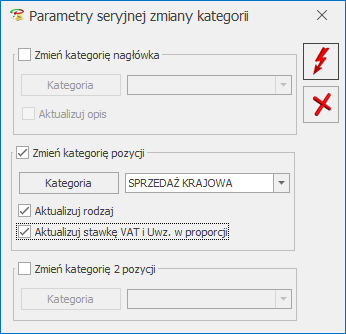
Zmień opis
Funkcja umożliwia seryjne dodanie lub zmianę opisu w nagłówku podświetlonego/ zaznaczonych dokumentów.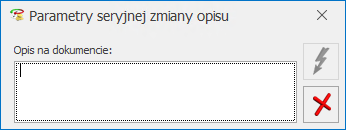
Zmień odliczenia
Opcja dostępna tylko w Rejestrze VAT zakupu, wartość wybrana w polu Odliczenia zostanie ustawiona na wszystkich pozycjach wybranych dokumentów.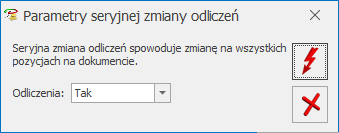
Zmień datę deklaracji VAT
Funkcja umożliwia ustawienie nowej daty deklaracji tylko dla metody zwykłej rozliczenia VAT-u. Dodatkowo jeżeli parametr Aktualizuj dokumenty z odznaczoną datą deklaracji zostanie zaznaczony, dokumenty, na których opcja Rozliczać w VAT nie była zaznaczona, zostaną również uwzględnione przy ustawieniu nowej daty rozliczenia deklaracji. Użytkownik ma również możliwość seryjnego odznaczenia parametru Rozliczać w VAT. Aby dla zaznaczonych dokumentów seryjnie odznaczyć parametr Rozliczać w VAT, należy po zaznaczeniu dokumentów uruchomić funkcję Zmień datę deklaracji VAT i odznaczyć parametr Rozliczać w VAT. Funkcja seryjnego odznaczenia parametru Rozliczać w VAT działa zarówno w przypadku rozliczania deklaracji VAT na zasadach ogólnych jaki i dla metody kasowej.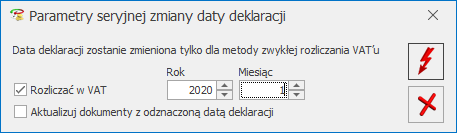
Zmień rodzaj transakcji
Funkcja umożliwia seryjną zmianę rodzaju transakcji wybranego na zakładce [Kontrahent].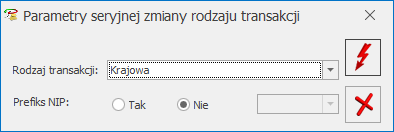
Zmień rodzaj na pozycjach
Funkcja umożliwia seryjną zmianę rodzaju wybranego na pozycjach podświetlonego/zaznaczonych dokumentów.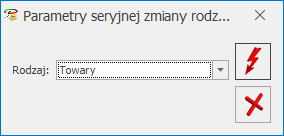
Zmień warunki płatności
Funkcja umożliwia seryjną zmianę terminu płatności, formy płatności, ustawienia parametru Mechanizm podzielonej płatności oraz statusu płatności na Nie podlega na podświetlonym/ zaznaczonych dokumentach.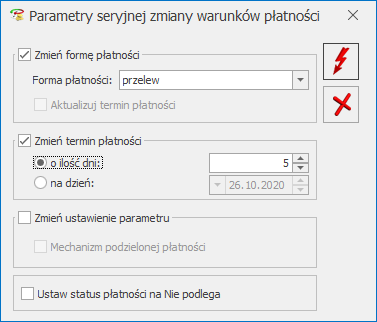
- Seryjna zmiana formy/ terminu płatności nie jest możliwa w przypadku:
- dokumentu rozliczonego,
- dokumentu, do którego utworzono dokumenty wewnętrzne,
- dokumentu, do którego została wystawiona faktura VAT marża,
- dokumentu posiadającego więcej niż jedną płatność (w tym dokumentu z zaznaczonym parametrem Płatność VAT w PLN),
- dokumentu z płatnością o stanie innym niż Do realizacji,
- dokumentu wewnętrznego,
- dokumentu uwzględnionego w VAT-ZD lub w korekcie podatku dochodowego,
- dokumentu wyeksportowanego jeżeli na formularzu operatora nie zaznaczono parametru Zmiana dokumentów wyeksportowanych,
- dokumentu zaksięgowanego lub dokumentu z uzupełnioną predekretacją (w przypadku Księgowości kontowej).
- dokumentu rozliczonego całkowicie lub częściowo,
- dokumentu uwzględnionego w VAT-ZD lub w korekcie podatku dochodowego,
- dokumentu wyeksportowanego jeżeli na formularzu operatora nie zaznaczono parametru Zmiana dokumentów wyeksportowanych,
- dokumentu przeniesionego z modułu Handel.
Dodaj atrybut
Funkcja umożliwia dodanie na podświetlonym/zaznaczonych dokumentach atrybutu dotyczącego kontrahenta lub dokumentu.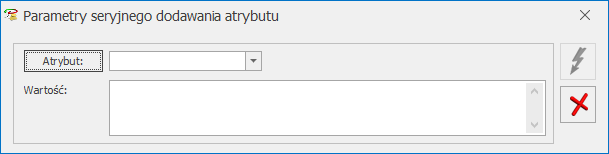
Ustaw kolumnę KPiR
Operacja umożliwia seryjne wskazanie kolumny księgowania do Podatkowej Księgi Przychodów i Rozchodów na podświetlonym/zaznaczonych dokumentach. Kolumna ustawiana jest dla każdej pozycji dokumentu.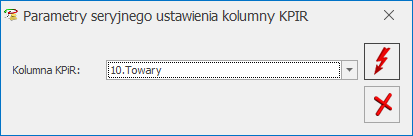
Ustaw kolumnę ewidencji ryczałtowej
Funkcja dostępna tylko w Rejestrze VAT sprzedaży jeżeli jako rodzaj księgowości wybrano Ewidencję ryczałtową.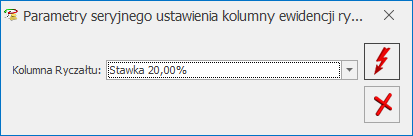
Ustaw zakład
Funkcja umożliwia ustawienie zakładu na podświetlonym/zaznaczonych dokumentach. Operacja widoczna tylko jeżeli w Konfiguracji zaznaczono parametr Firma wielozakładowa.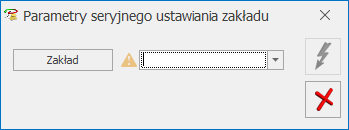
Usuń rozliczenia
Funkcja umożliwia seryjne usunięcie rozliczeń z podświetlonego/zaznaczonych dokumentów. Usuwane są rozliczenia z faktur wprowadzonych bezpośrednio z poziomu Rejestru VAT. Nie jest usuwany automatycznie wygenerowany zapis kasowy. Podczas próby usunięcia rozliczenia związanego z zaksięgowaną różnicą kursową pojawia się komunikat: Nie można kasować zaksięgowanych różnic kursowych. W przypadku, gdy jako rodzaj księgowości wybrano Księgowość kontową, podczas próby usunięcia zaksięgowanego rozliczenia pojawia się komunikat: Nie można kasować zaksięgowanych rozliczeń. Podczas próby usunięcia rozliczenia wybranego na Dokumencie kompensaty pojawia się komunikat: Nie można usunąć rozliczeń płatności. Co najmniej jedno z nich zostało wybrane na dokumencie kompensaty. Podczas próby usunięcia rozliczenia wybranego na Nocie odsetkowej pojawia się komunikat: Nie można usunąć rozliczeń płatności. Co najmniej jedno z nich zostało wybrane na dokumencie noty odsetkowej. W przypadku, gdy jako rodzaj księgowości wybrano Księgowość kontową oraz w Konfiguracji Firmy/ Księgowość/ Księgowość kontowa zaznaczono parametr Automatyczne rozliczenia i rozrachunki to podczas próby usunięcia rozliczenia powiązanego z rozrachunkiem pojawia się komunikat: Nie można usunąć rozliczenia powiązanego z rozrachunkiem. Należy usunąć rozrachunek z poziomu Księgowość/Rozrachunki.Zmień podmiot / płatnika
Funkcja umożliwia seryjną zmianę podmiotu/ płatnika na podświetlonym/ zaznaczonych dokumentach.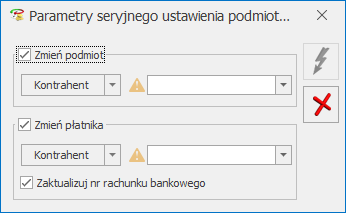
- dokumentu, do którego utworzono dokumenty wewnętrzne,
- dokumentu, do którego została wystawiona faktura VAT marża,
- dokumentu uwzględnionego w VAT-ZD lub w korekcie podatku dochodowego,
- dokumentu z płatnością o stanie Wysłane lub Zrealizowane – jeżeli zmiana podmiotu powoduje zmianę ustawienia parametru MPP – podzielona płatność,
- dokumentu wyeksportowanego jeżeli na formularzu operatora nie zaznaczono parametru Zmiana dokumentów wyeksportowanych,
- dokumentu zaksięgowanego lub dokumentu z uzupełnioną predekretacją (w przypadku Księgowości kontowej),
- jeżeli na formularzu operatora dodano blokadę Formularz rejestru VAT (opcja Zmiana).
- dokumentu rozliczonego całkowicie lub częściowo,
- dokumentu z płatnością o stanie Wysłane lub Zrealizowane,
- dokumentu, do którego utworzono dokumenty wewnętrzne,
- dokumentu, do którego została wystawiona faktura VAT marża,
- dokumentu wyeksportowanego jeżeli na formularzu operatora nie zaznaczono parametru Zmiana dokumentów wyeksportowanych,
- dokumentu zaksięgowanego lub dokumentu z uzupełnioną predekretacją (w przypadku Księgowości kontowej),
- jeżeli na formularzu operatora dodano blokadę Formularz rejestru VAT (opcja Zmiana).
Zmień status podmiotu
Funkcja umożliwia seryjną zmianę statusu podmiotu na podświetlonym/zaznaczonych dokumentach: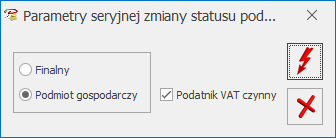
Aktualizuj dane podmiotu
Funkcja umożliwia seryjną zmianę nazwy, danych adresowych oraz numeru NIP/PESEL na podświetlonym/ zaznaczonych dokumentach.
Zweryfikuj status VAT

Zweryfikuj status VIES
Funkcja umożliwia seryjną weryfikację statusu w bazie VIES dla podświetlonego/zaznaczonych dokumentów.Zweryfikuj numery rachunków
Funkcja umożliwia seryjną weryfikację numerów rachunków bankowych w Wykazie podatników VAT. Operacja sprawdza płatności powiązane z danym dokumentem (również dla faktur pochodzących z modułu Handel), a nie weryfikuje numer rachunku bankowego na dokumencie. Dokumenty z rejestru zakupu VAT muszą mieć wartość dodatnią, natomiast dokumenty z rejestru sprzedaży VAT muszą mieć wartość ujemną. W pierwszej kolejności następuje sprawdzenie, czy płatność jest związana z rejestrem o typie Konto bankowe, a następnie czy uzupełniono numer rachunku bankowego. Jeżeli numer rachunku bankowego na płatności znajduje się w Wykazie podatników VAT Ministerstwa Finansów to pojawia się komunikat: [Numer dokumentu] – weryfikacja na dzień [Data systemowa]. numer rachunku [Numer rachunku] widnieje w Wykazie podatników VAT. Jeżeli numer rachunku bankowego nie znajduje się w Wykazie podatników VAT Ministerstwa Finansów to pojawia się komunikat: [Numer dokumentu] – weryfikacja na dzień [Data systemowa]. numer rachunku [Numer rachunku] nie widnieje w Wykazie podatników VAT. Jeżeli dokument nie podlega weryfikacji, tj.:- płatność jest na podmiot inny niż kontrahent i/lub:
- płatność ma typ Przychód
Dodaj kody JPK_V7
Funkcja umożliwia seryjne dodanie na podświetlonym/zaznaczonych dokumentach kodów towarowych/ procedur/ typów dokumentów.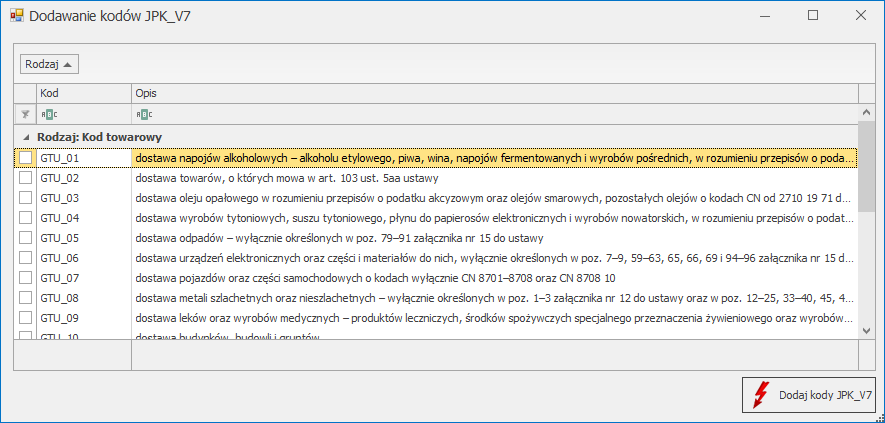
Usuń kody JPK_V7
Funkcja umożliwia seryjne usunięcie z podświetlonego/zaznaczonych dokumentów kodów towarowych/ procedur/ typów dokumentów.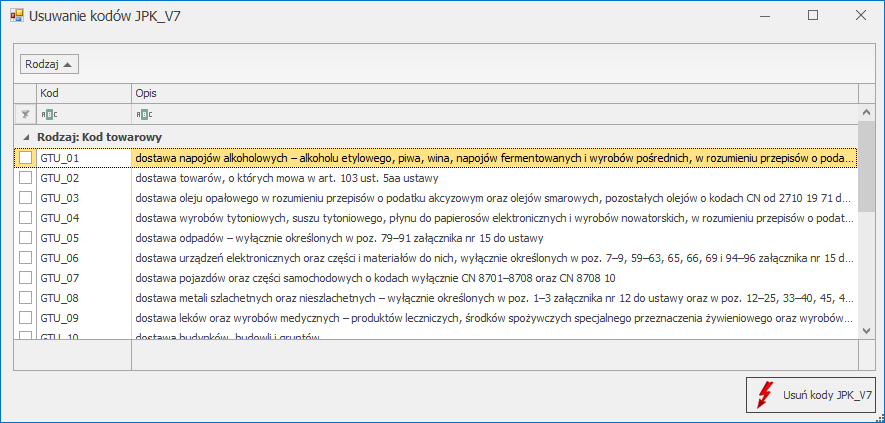
Aktualizuj kody JPK_V7 z kategorii
Funkcja Aktualizuj kody JPK_V7 z kategorii umożliwia przeniesienie kodów JPK_V7 z formularza kategorii wybranej na podświetlonym/ zaznaczonych dokumentach. Przenoszone są kody JPK_V7 uzupełnione na formularzu kategorii wybranej w nagłówku dokumentu oraz w pozycjach dokumentu (w kolumnie Kategoria oraz Kategoria 2). W przypadku rejestru VAT zakup dodawane są procedury i typ dokumentu dotyczące zakupu oraz znacznik techniczny ZakupVAT_Marza. W przypadku rejestru VAT sprzedaży dodawane są procedury i typ dokumentu dotyczące sprzedaży oraz kody towarowe. Jeżeli na dokumencie wybrana jest kategoria na formularzu której uzupełniono kod dotyczący typu dokumentu, a na dokumencie w sekcji Kody JPK_V7 dodano wcześniej kod dotyczący typu dokumentu to po wykonaniu seryjnej aktualizacji kodów JPK_V7 wybrany wcześniej na dokumencie typ dokumentu jest usuwany i przenoszony jest typ dokumentu z kategorii. Jeżeli na dokumencie jako rodzaj transakcji wybrano Procedura OSS to po wyborze operacji seryjnej Aktualizuj kody JPK_V7 z kategorii pojawia się komunikat uniemożliwiający wykonanie tej operacji. Funkcja Aktualizuj kody JPK_V7 z kategorii jest dedykowana dla dokumentów zaimportowanych za pomocą pracy rozproszonej lub z pliku VAT_R.txt. Kod IMP przenoszony jest z formularza kategorii jeżeli na dokumencie wybrano rodzaj transakcji Import oraz dodano przynajmniej jedną pozycję z rodzajem Towary.Dodaj atrybut JPK
Funkcja umożliwia dodanie na podświetlonym/zaznaczonych dokumentach atrybutu dotyczącego JPK.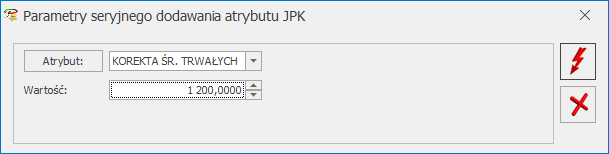
Zmień parametr JPK_FA
Funkcja umożliwia zaznaczenie/odznaczenie na formularzu dokumentu parametru JPK_FA.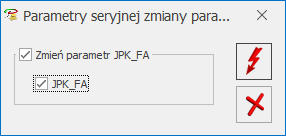
Przelicz po kursie EBC
Opcja dostępna tylko w Rejestrze VAT sprzedaży. Funkcja umożliwia seryjne przeliczenie dokumentów po kursie Europejskiego Banku Centralnego dla dokumentów zakwalifikowanych do deklaracji VIU-DO w danym kwartale.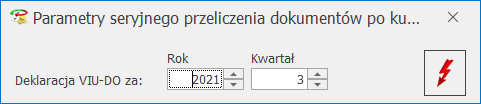
Zmień datę deklaracji VIU-DO
Opcja dostępna tylko w Rejestrze VAT sprzedaży. Funkcja umożliwia seryjną zmianę daty deklaracji VIU-DO dla dokumentów z rodzajem transakcji Procedura OSS.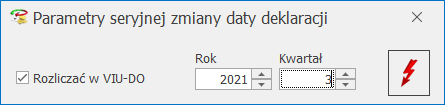
Zakładka [Do deklaracji VAT-UE]
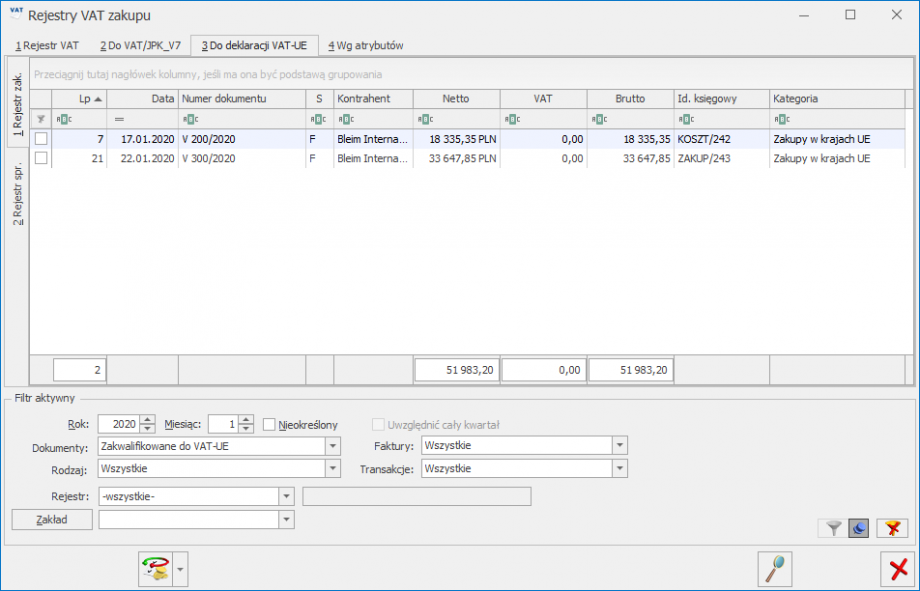
- w przypadku Rejestru Zakupów: Towary, Usługi, Inne, Środki Trwałe, Środki Transportu, Nieruchomości, Paliwo, Bez usług, Wszystkie,
- w przypadku Rejestru Sprzedaży: Towary, Usługi, Środki Transportu, Bez usług, Wszystkie.
- W przypadku Rejestru zakupów: Wewnątrzunijne – zwykłe, Wewnątrzunijne trójstronne, Wszystkie,
- W przypadku Rejestru sprzedaży: Wewnątrzunijne – zwykłe, Wewnątrzunijne trójstronne, Wewnątrzunijne – podatnikiem jest nabywca, Poza terytorium kraju, Poza terytorium kraju (stawka NP), Pozaunijne – podatnikiem jest nabywca, Wszystkie.
Wymiana danych
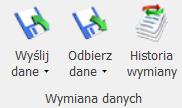
- Wyślij dane – po rozwinięciu dostępne są opcje:
- Wyślij dane dotąd nieeksportowane i zmienione
- Wyślij wszystkie dane
- Kontrahenci,
- Faktury za usługi księgowe,
- Płatności do deklaracji
- Odbierz dane – po rozwinięciu dostępne są opcje:
- Odbierz tylko nowe dane
- Odbierz nowe i zmienione dane
- Historia wymiany – po kliknięciu otwierane jest okno zawierające informacje dotychczas dostępne na oknie Skrzynka IWD w menu Narzędzia. Okno zawiera zakładki Wysłane i Odebrane:
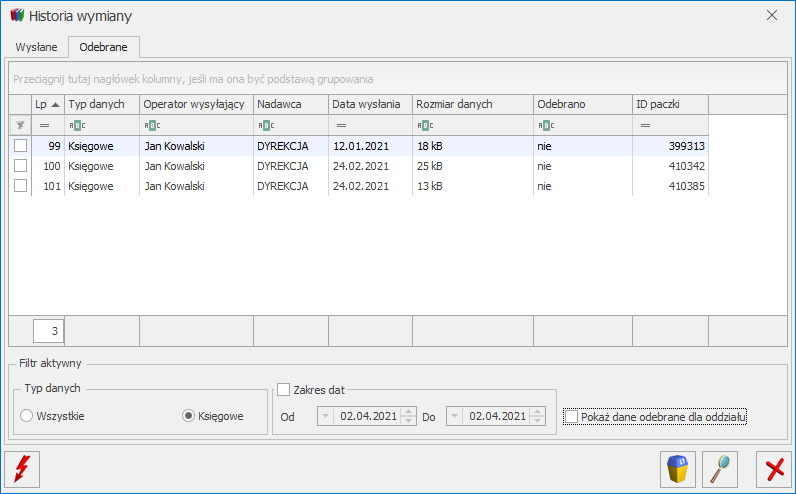
- Konfiguracja – zawierająca ustawienia dotyczące biura rachunkowego lub oddziału oraz datę ważności certyfikatu
- Klienci – tabela z listą baz Klientów. Oprócz dotychczas dostępnych kolumn dodana została kolumna Aplikacja, która może przyjmować wartości: brak, XT/MBR lub Optima.
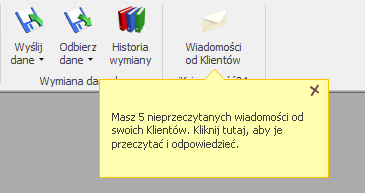 Chmurka będzie widoczna przez 10s, chyba że Użytkownik zamknie ją za pomocą ikony X. Kolejne sprawdzenie ilości nieprzeczytanych wiadomości odbywa się co 30 minut.
Po kliknięciu na ikonę Wiadomości od Klientów otwierana jest przeglądarka internetowa z Panelem Biura na portalu iKsięgowość24 z listą wiadomości od Klientów.
Jeżeli dany operator nie ma uzupełnionego loginu SSO w ramach Comarch Cloud (czyli nie logował się z programu do Systemu Obsługi Zgłoszeń, Indywidualnych Stron Klientów lub Społeczności Comarch ERP), po kliknięciu na ikonę pojawia się prośba o podanie loginu i hasła:
Chmurka będzie widoczna przez 10s, chyba że Użytkownik zamknie ją za pomocą ikony X. Kolejne sprawdzenie ilości nieprzeczytanych wiadomości odbywa się co 30 minut.
Po kliknięciu na ikonę Wiadomości od Klientów otwierana jest przeglądarka internetowa z Panelem Biura na portalu iKsięgowość24 z listą wiadomości od Klientów.
Jeżeli dany operator nie ma uzupełnionego loginu SSO w ramach Comarch Cloud (czyli nie logował się z programu do Systemu Obsługi Zgłoszeń, Indywidualnych Stron Klientów lub Społeczności Comarch ERP), po kliknięciu na ikonę pojawia się prośba o podanie loginu i hasła:
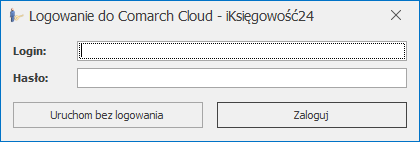 Po wpisaniu danych logowania i kliknięciu Zaloguj zostaną one zapamiętane, dzięki czemu przy kolejnym kliknięciu w ikonę od razu nastąpi zalogowanie na portal iKsięgowość24. Wybranie opcji Uruchom bez logowania powoduje otwarcie przeglądarki internetowej ze stroną logowania do portalu iKsięgowość24.
Po wpisaniu danych logowania i kliknięciu Zaloguj zostaną one zapamiętane, dzięki czemu przy kolejnym kliknięciu w ikonę od razu nastąpi zalogowanie na portal iKsięgowość24. Wybranie opcji Uruchom bez logowania powoduje otwarcie przeglądarki internetowej ze stroną logowania do portalu iKsięgowość24.
Rejestry VAT - wstęp
Rejestry VAT
Rejestry VAT można wyświetlić poprzez wciśnięcie przycisku Rejestry VAT w Menu Nawigacji Comarch ERP Optima/ Rejestry VAT lub poprzez wywołanie z menu programu Rejestry VAT/ Rejestry VAT. Ewidencja VAT dzieli się na dwa podstawowe rejestry:- Rejestr Zakupu VAT,
- Rejestr Sprzedaży VAT.
- [Rejestr VAT]
- [Do VAT/JPK_V7]
- [Do deklaracji VAT- UE]
- [Wg atrybutów].
 z paska menu dostępna jest lista dokumentów rozliczających. Okno to jest podnoszone wyłącznie dla dokumentów całkowicie lub częściowo rozliczonych.
Po wybraniu ikony
z paska menu dostępna jest lista dokumentów rozliczających. Okno to jest podnoszone wyłącznie dla dokumentów całkowicie lub częściowo rozliczonych.
Po wybraniu ikony  z paska menu dla dowolnej zakładki [Rejestru VAT] dostępna jest funkcja kontroli duplikacji. Po uruchomieniu kontroli podnosi się okienko z zakresem dat i listą parametrów kontroli.
z paska menu dla dowolnej zakładki [Rejestru VAT] dostępna jest funkcja kontroli duplikacji. Po uruchomieniu kontroli podnosi się okienko z zakresem dat i listą parametrów kontroli.
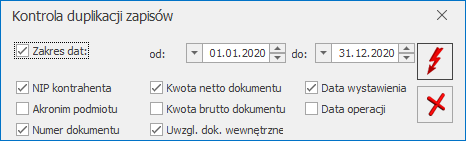
 odwołująca się do zapisu księgowego w Księdze Handlowej/ KPiR/ Ewidencji ryczałtowej, powstałego do danej faktury – dla otwartego formularza dokumentu dostępna tylko wtedy, gdy dokument został zaksięgowany. Odwołanie do zapisu księgowego dostępne jest również poprzez skrót klawiaturowy <CTRL>+<F6>.
Jeżeli jako rodzaj księgowości wybrano Księgowość kontową to z poziomu listy dokumentów na pasku menu dostępna jest ikona
odwołująca się do zapisu księgowego w Księdze Handlowej/ KPiR/ Ewidencji ryczałtowej, powstałego do danej faktury – dla otwartego formularza dokumentu dostępna tylko wtedy, gdy dokument został zaksięgowany. Odwołanie do zapisu księgowego dostępne jest również poprzez skrót klawiaturowy <CTRL>+<F6>.
Jeżeli jako rodzaj księgowości wybrano Księgowość kontową to z poziomu listy dokumentów na pasku menu dostępna jest ikona  po naciśnięciu której użytkownik ma możliwość uzupełnienia predekretacji na dokumencie. Okno można również otworzyć po za pomocą skrótu klawiszowego <Ctrl>+<F8>. Szczegóły funkcjonalności opisane zostały w artykule Podgląd zapisu – zakładka Predekretacja.
Jeżeli Użytkownik korzysta z Opisu analitycznego to z poziomu listy oraz z poziomu otwartego formularza dokumentu, na pasku menu dostępna jest ikona
po naciśnięciu której użytkownik ma możliwość uzupełnienia predekretacji na dokumencie. Okno można również otworzyć po za pomocą skrótu klawiszowego <Ctrl>+<F8>. Szczegóły funkcjonalności opisane zostały w artykule Podgląd zapisu – zakładka Predekretacja.
Jeżeli Użytkownik korzysta z Opisu analitycznego to z poziomu listy oraz z poziomu otwartego formularza dokumentu, na pasku menu dostępna jest ikona  po naciśnięciu której użytkownik ma możliwość wprowadzenia opisu analitycznego na dokumencie w rejestrze VAT. Okno można również otworzyć po za pomocą skrótu klawiaturowego <Ctrl>+<F7>.
po naciśnięciu której użytkownik ma możliwość wprowadzenia opisu analitycznego na dokumencie w rejestrze VAT. Okno można również otworzyć po za pomocą skrótu klawiaturowego <Ctrl>+<F7>.Zakładka [Wg atrybutów]
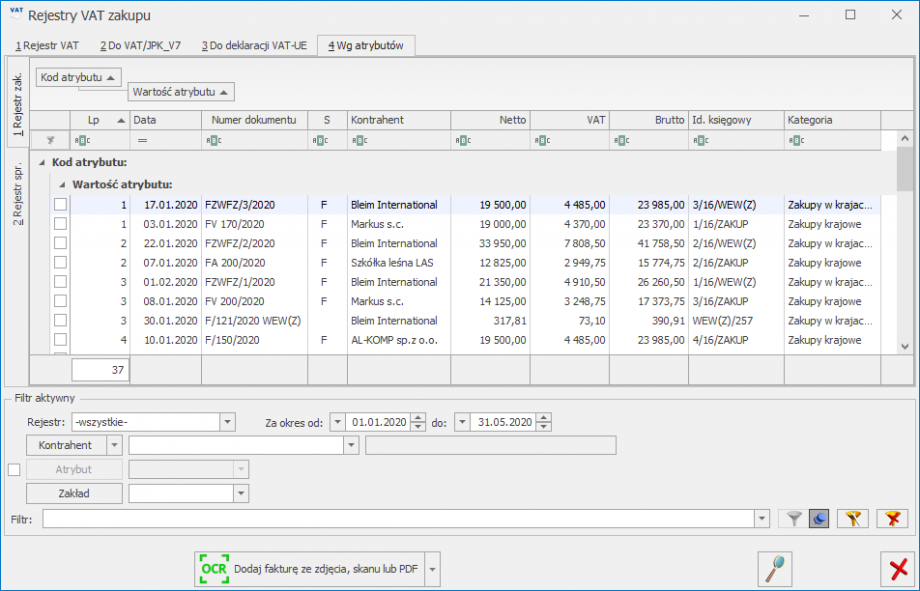

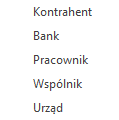 Następnie wybieramy właściwy podmiot z listy.
Następnie wybieramy właściwy podmiot z listy.
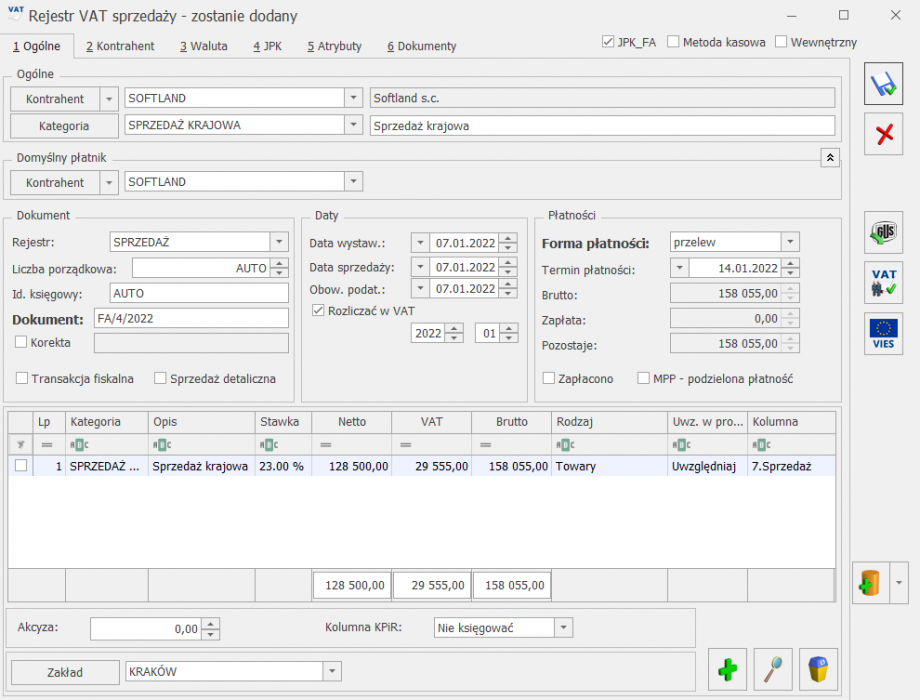
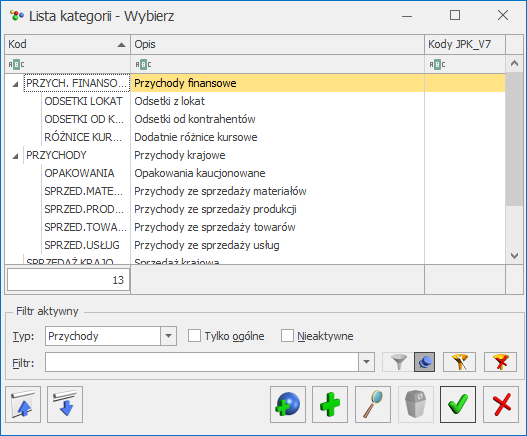
 Ostatnio wybrana opcja jest zapamiętywana, tak by wciśnięcie przycisku wywołało taką samą opcję jak ostatnio (dzięki temu użytkownik, który na przykład zawsze skanuje dokument nie musi za każdym razem wybierać tej opcji).
Ostatnio wybrana opcja jest zapamiętywana, tak by wciśnięcie przycisku wywołało taką samą opcję jak ostatnio (dzięki temu użytkownik, który na przykład zawsze skanuje dokument nie musi za każdym razem wybierać tej opcji).

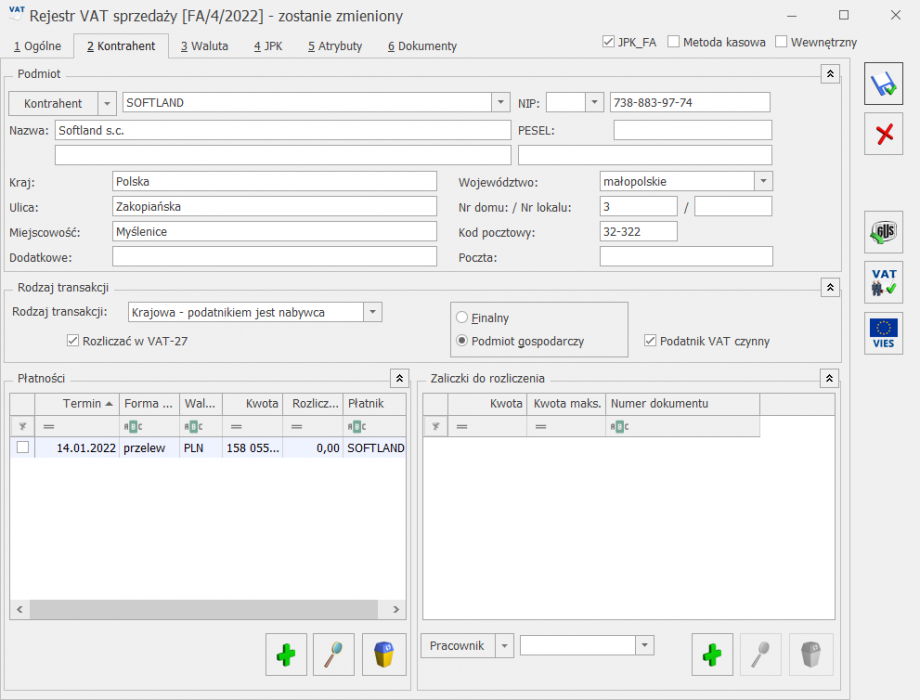
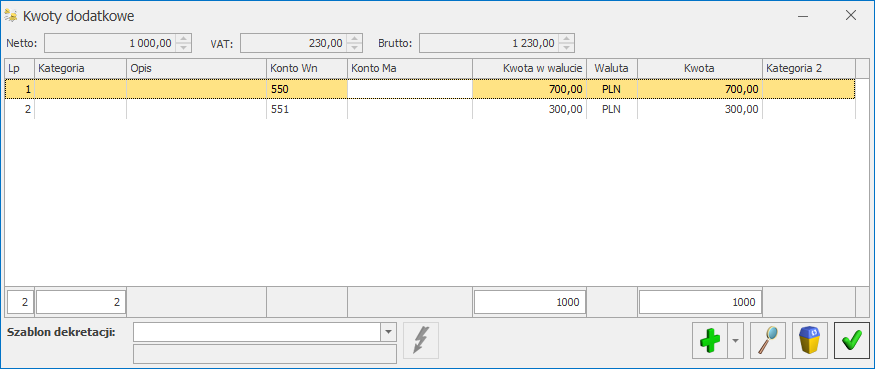 Następnie ułożyć wzorzec wykorzystujący zdefiniowane kwoty dodatkowe:
Następnie ułożyć wzorzec wykorzystujący zdefiniowane kwoty dodatkowe:
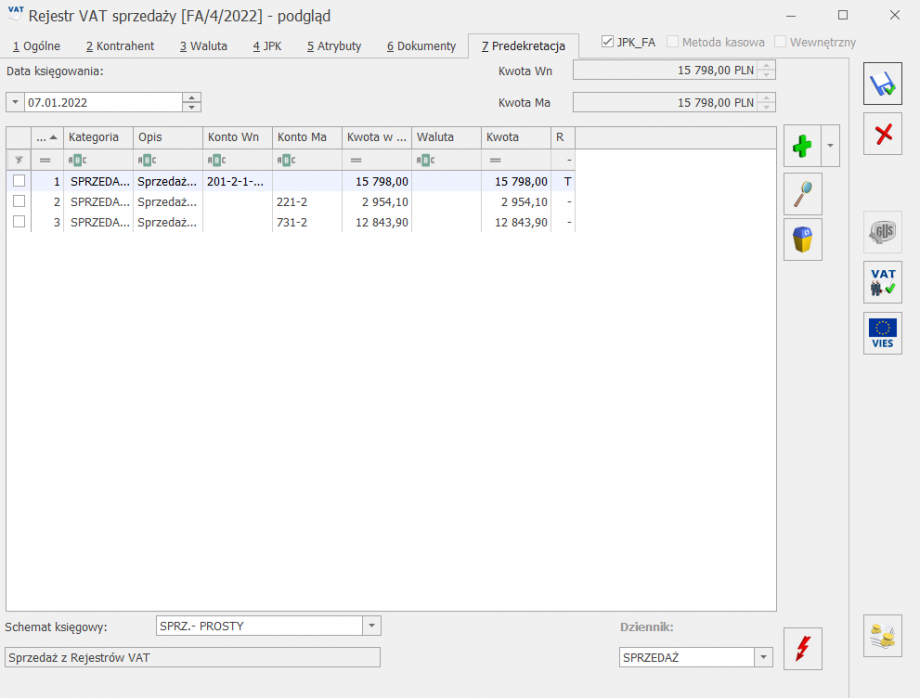
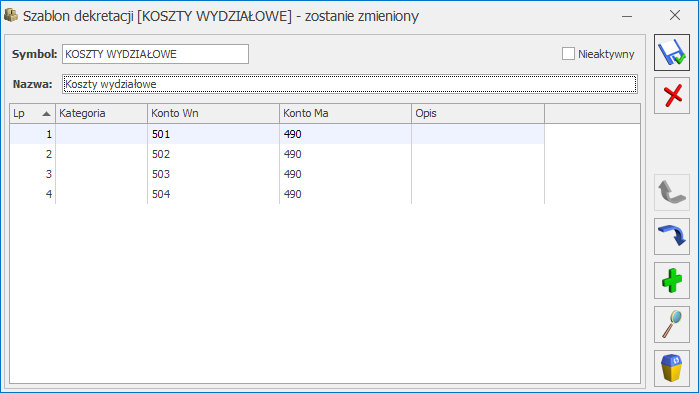 Na formatce Kwot dodatkowych, w lewym dolnym rogu, znajduje się rozwijana lista szablonów zdefiniowanych dla danego typu ewidencji. Przeniesienia szablonu na formatkę Kwot dodatkowych wykonuje się poprzez wybranie odpowiedniego szablonu i kliknięcie na ikonę
Na formatce Kwot dodatkowych, w lewym dolnym rogu, znajduje się rozwijana lista szablonów zdefiniowanych dla danego typu ewidencji. Przeniesienia szablonu na formatkę Kwot dodatkowych wykonuje się poprzez wybranie odpowiedniego szablonu i kliknięcie na ikonę 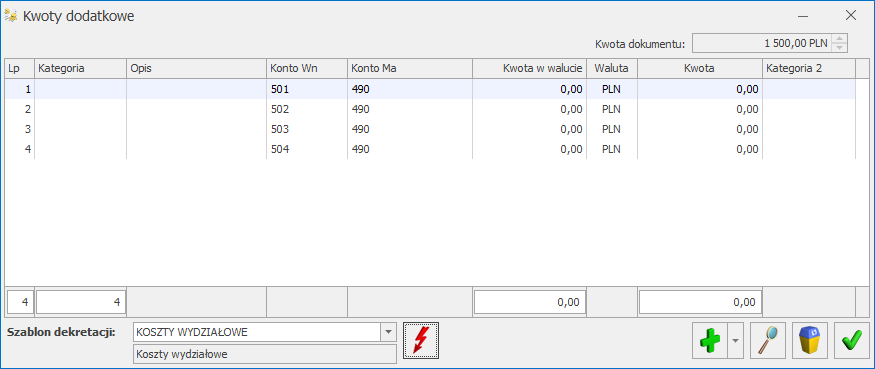 Zaakceptowanie odpowiedniego szablonu powoduje przepisanie na formatkę Kwot dodatkowych wartości Kategorii, Kont oraz Opisu.
Zaakceptowanie odpowiedniego szablonu powoduje przepisanie na formatkę Kwot dodatkowych wartości Kategorii, Kont oraz Opisu.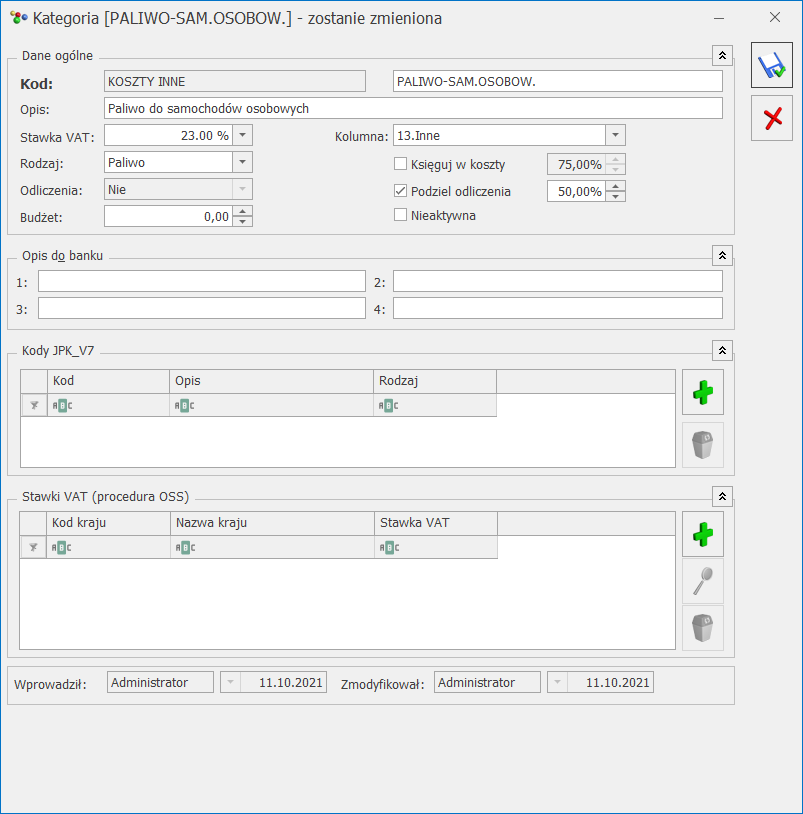
 Decyduje on o tym w jaki sposób będzie następowało rozbicie pozycji faktury. Domyślnie zaznaczona jest opcja Netto i VAT oznaczająca, iż podział wybranej pozycji w rejestrze VAT zakupu będzie dotyczył zarówno kwoty netto i VAT. Wybór drugiego wariantu – VAT – spowoduje powstanie dwóch pozycji, gdzie w jednej z nich zostanie ujęta kwota netto w całości oraz VAT zgodnie z procentem odliczenia (Tak lub Warunkowo) oraz w drugiej pozycji zostanie ujęta pozostała wartość podatku VAT z odliczeniem na Nie.
Decyduje on o tym w jaki sposób będzie następowało rozbicie pozycji faktury. Domyślnie zaznaczona jest opcja Netto i VAT oznaczająca, iż podział wybranej pozycji w rejestrze VAT zakupu będzie dotyczył zarówno kwoty netto i VAT. Wybór drugiego wariantu – VAT – spowoduje powstanie dwóch pozycji, gdzie w jednej z nich zostanie ujęta kwota netto w całości oraz VAT zgodnie z procentem odliczenia (Tak lub Warunkowo) oraz w drugiej pozycji zostanie ujęta pozostała wartość podatku VAT z odliczeniem na Nie.